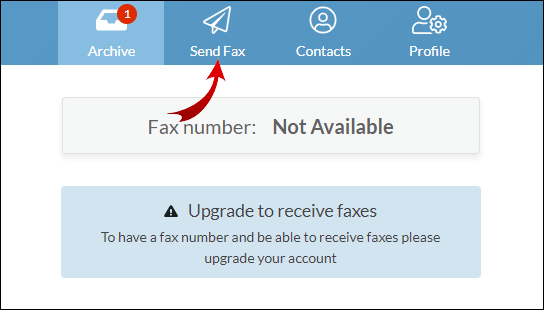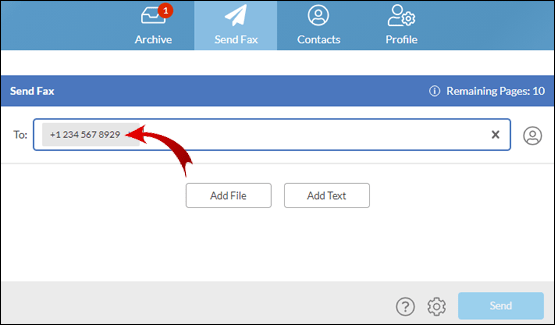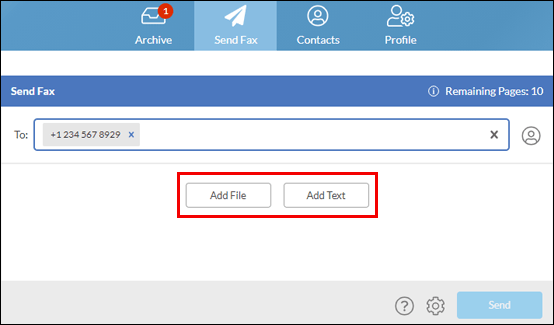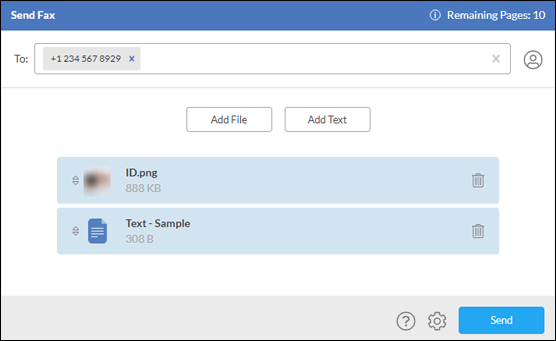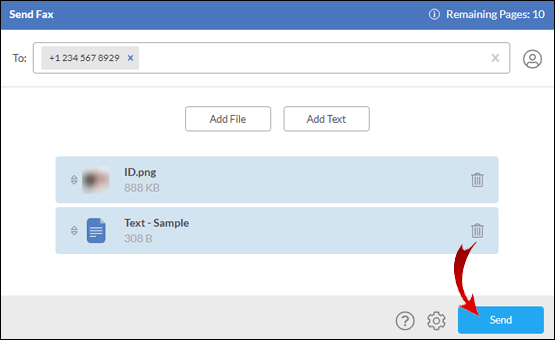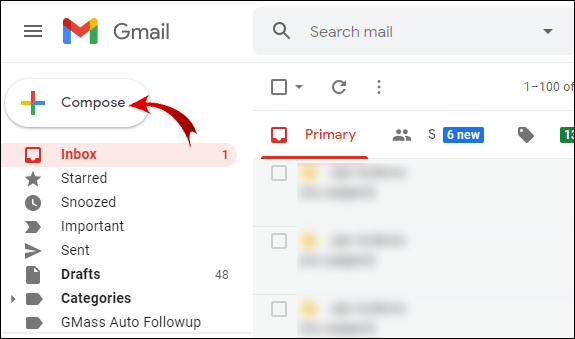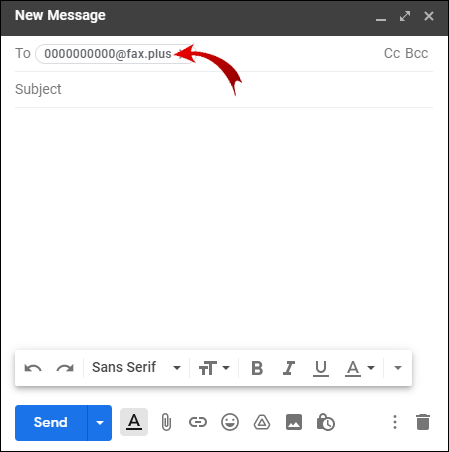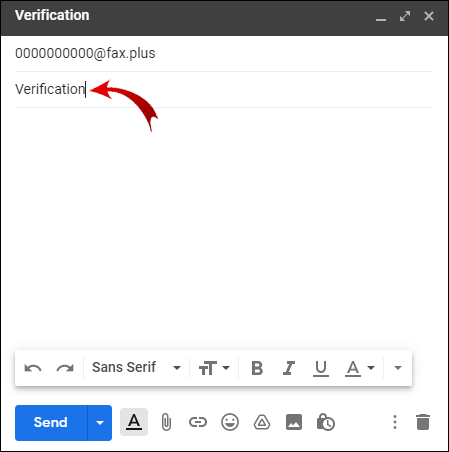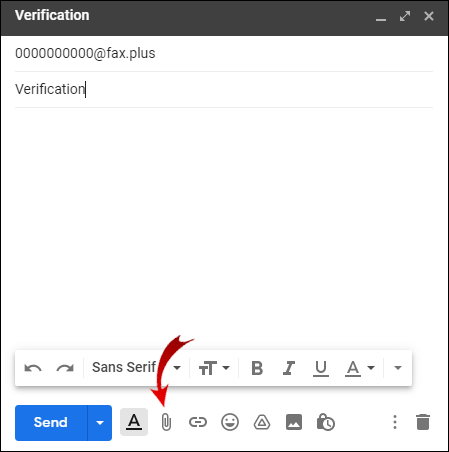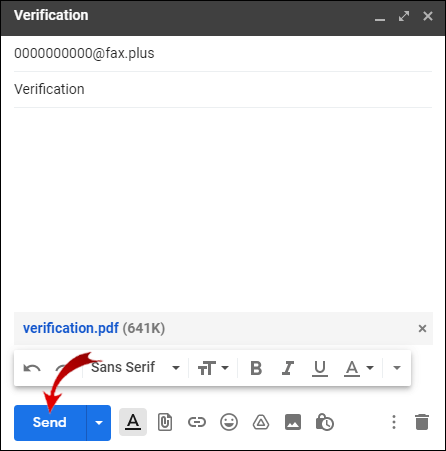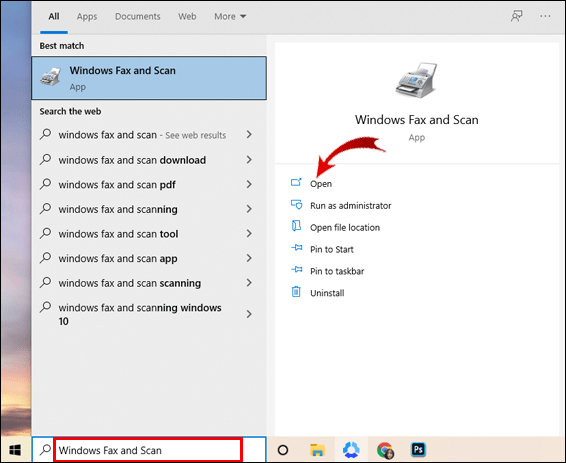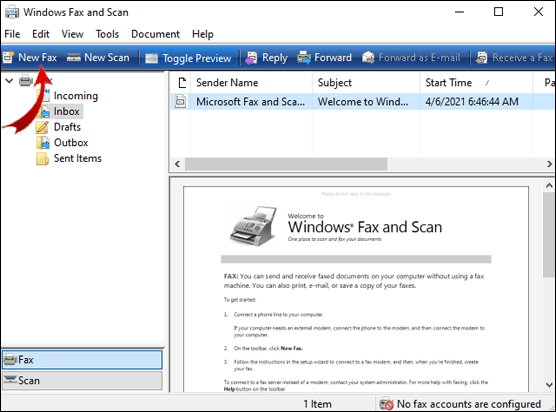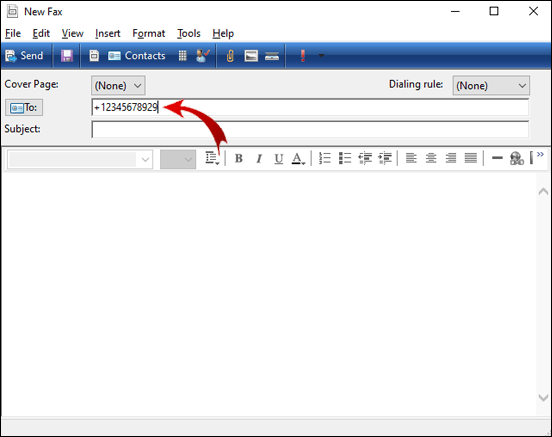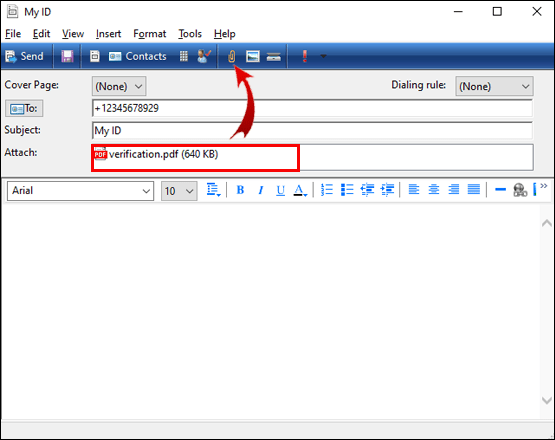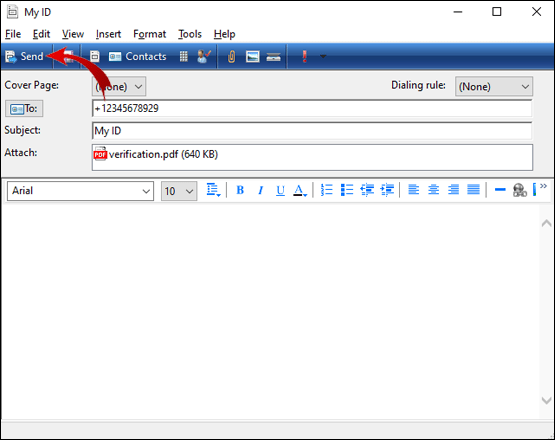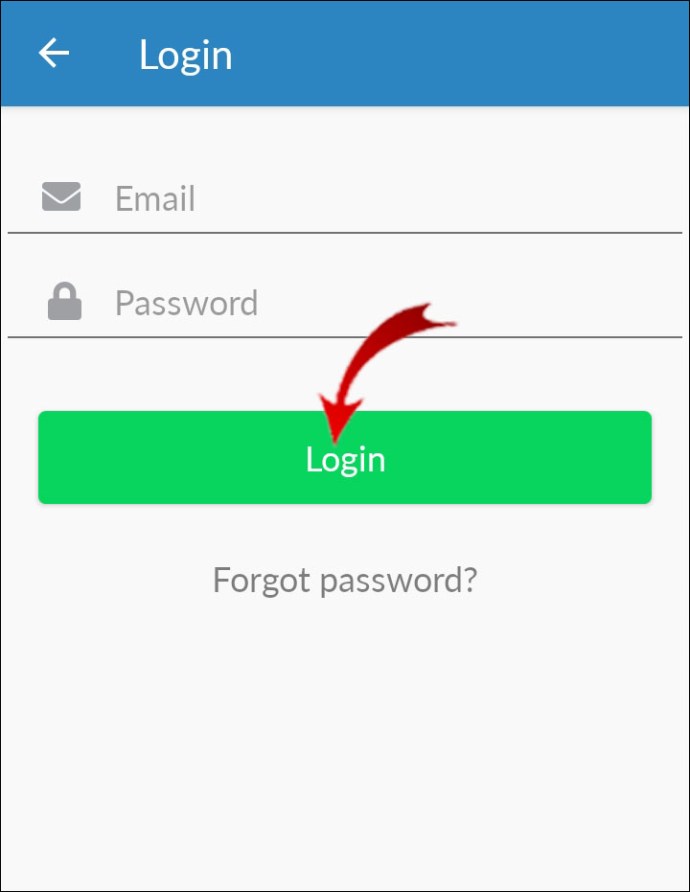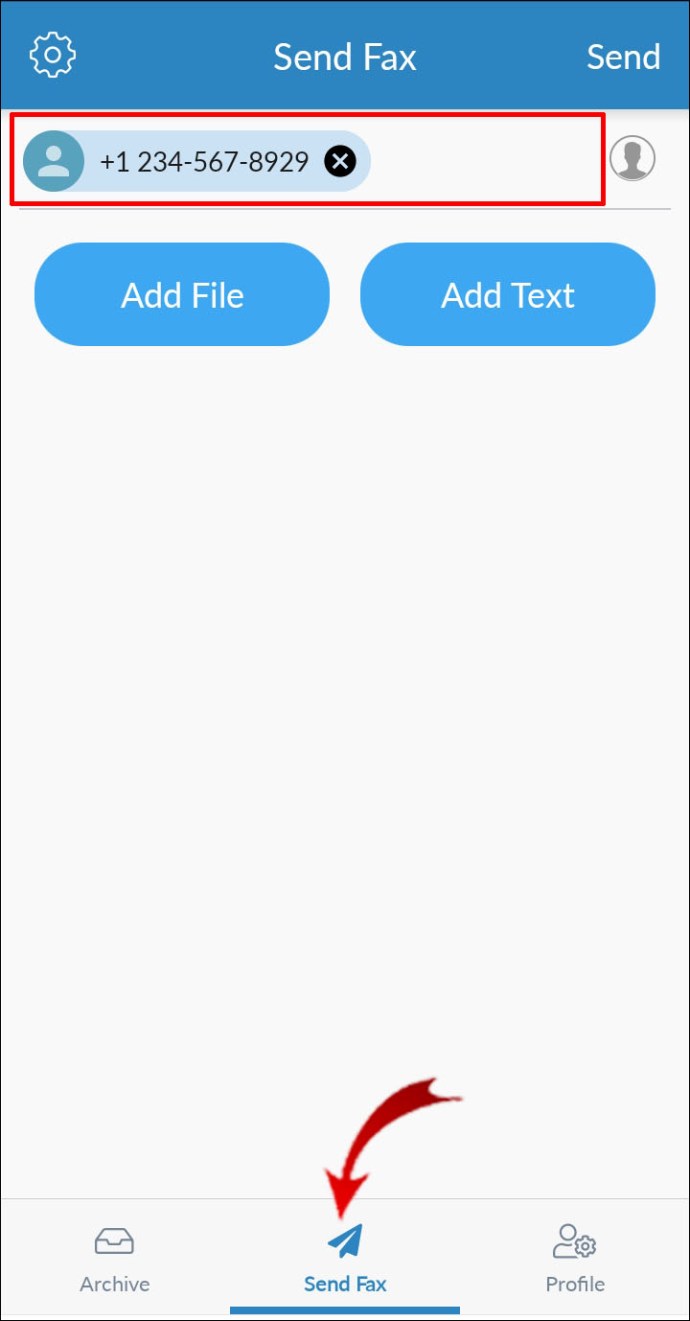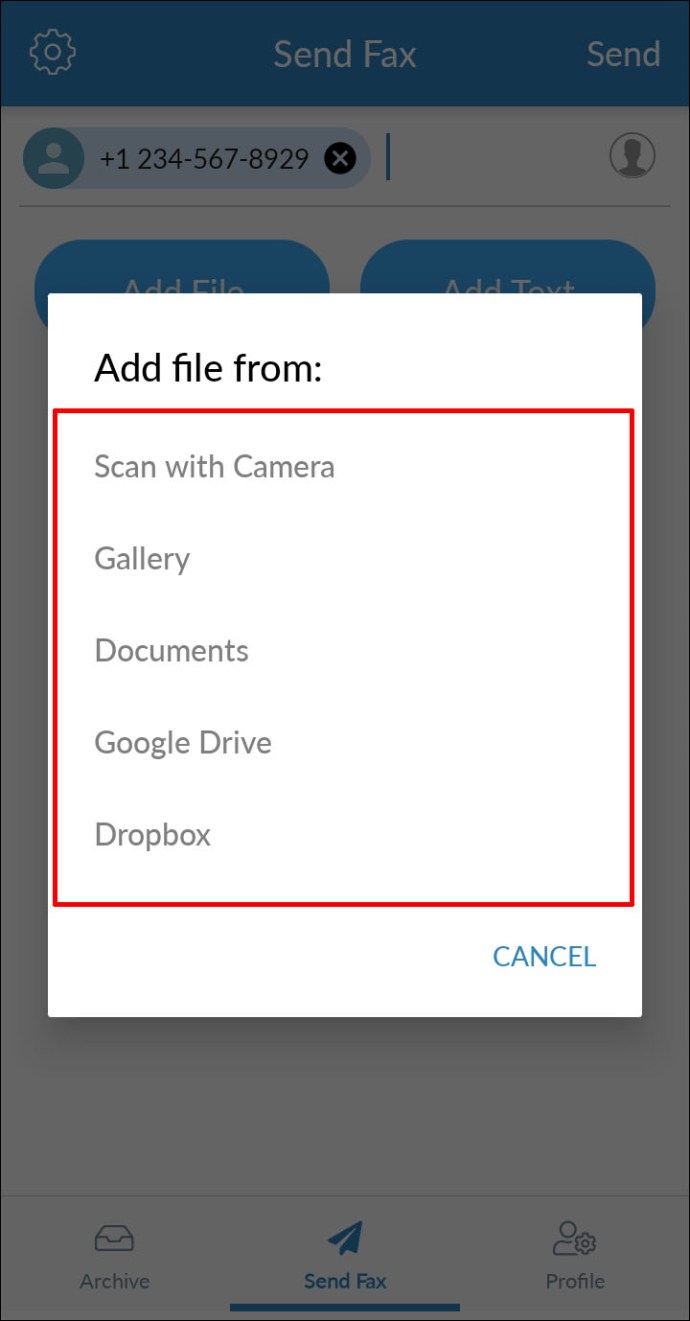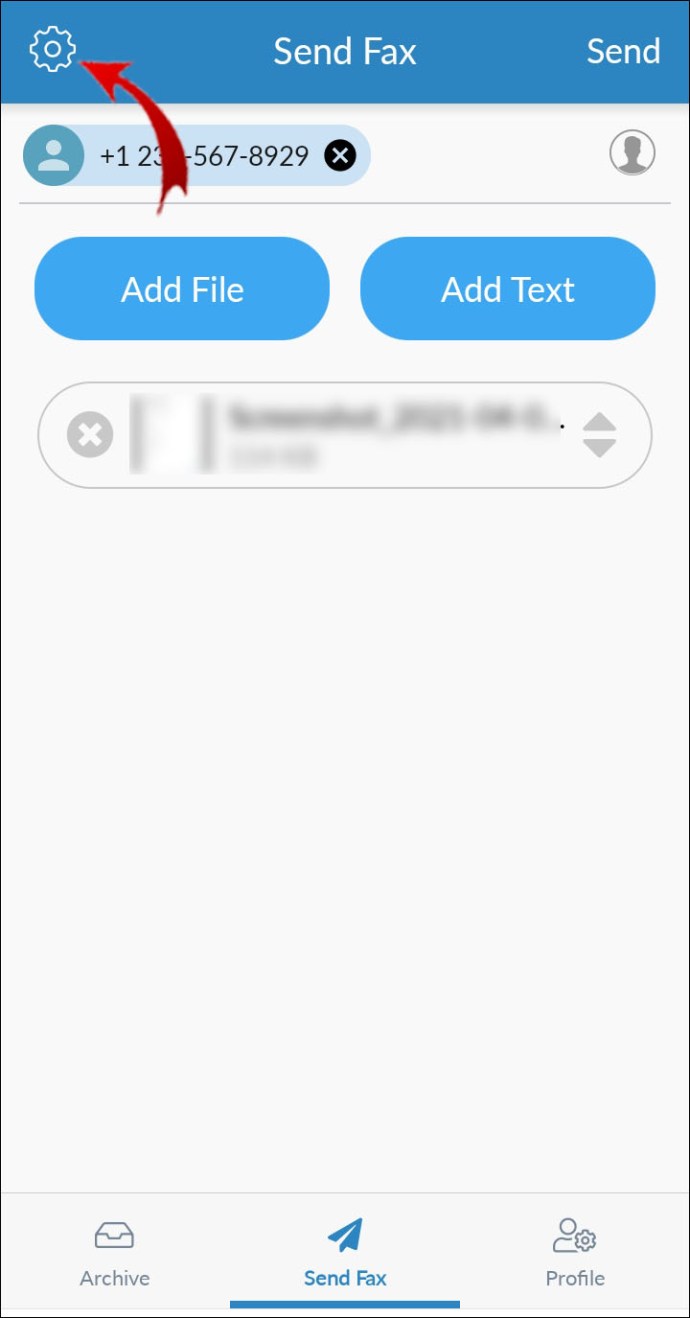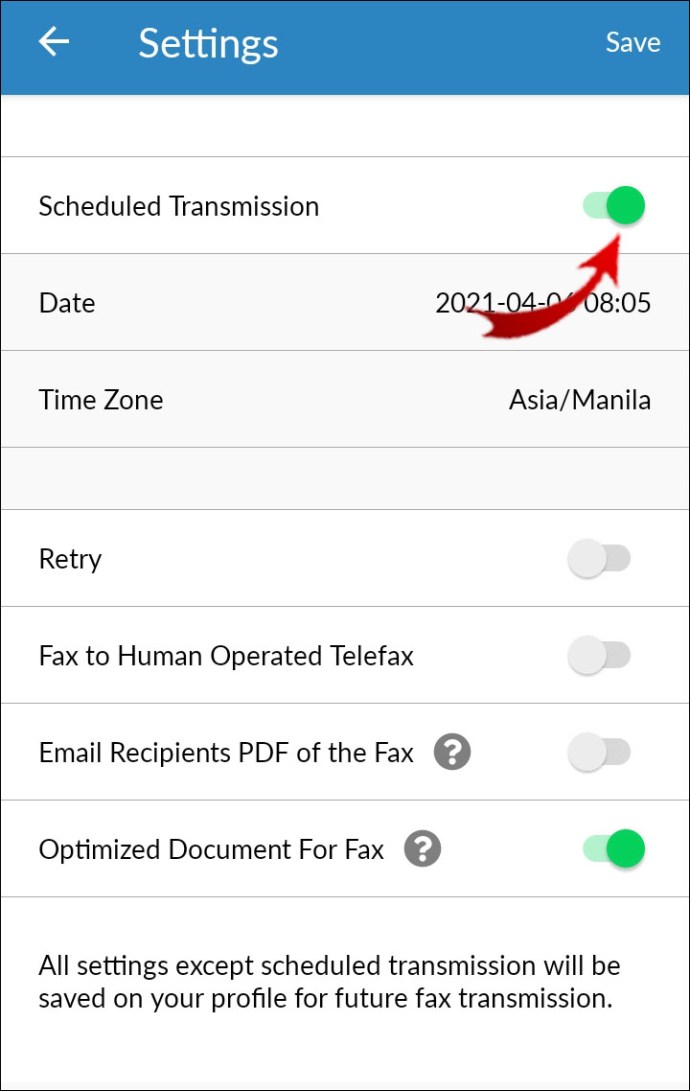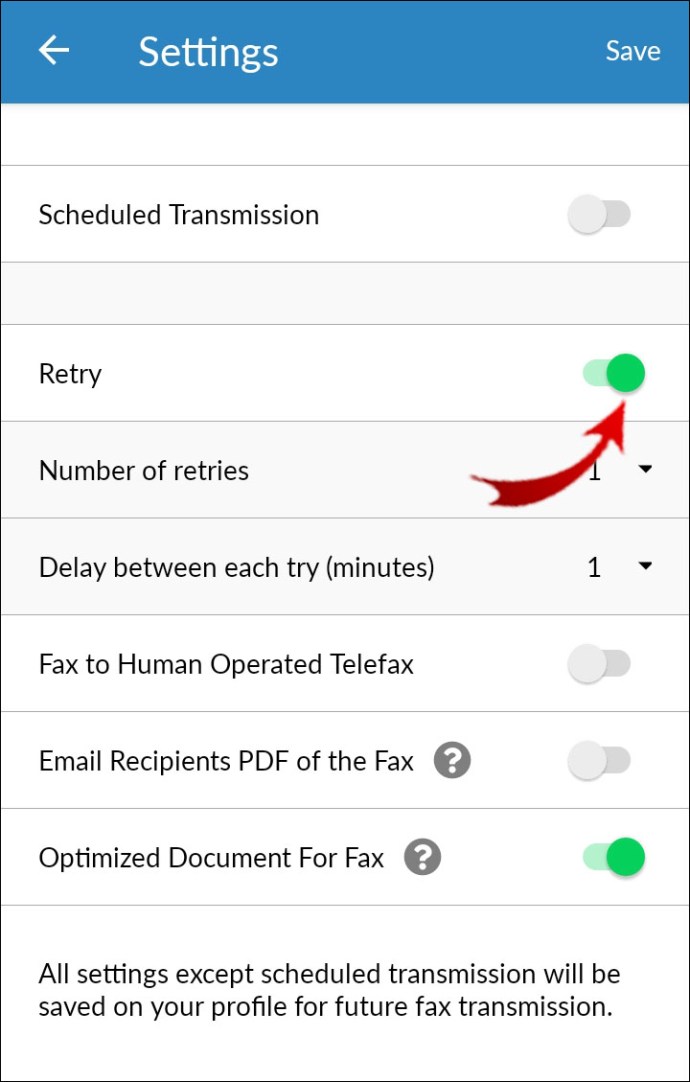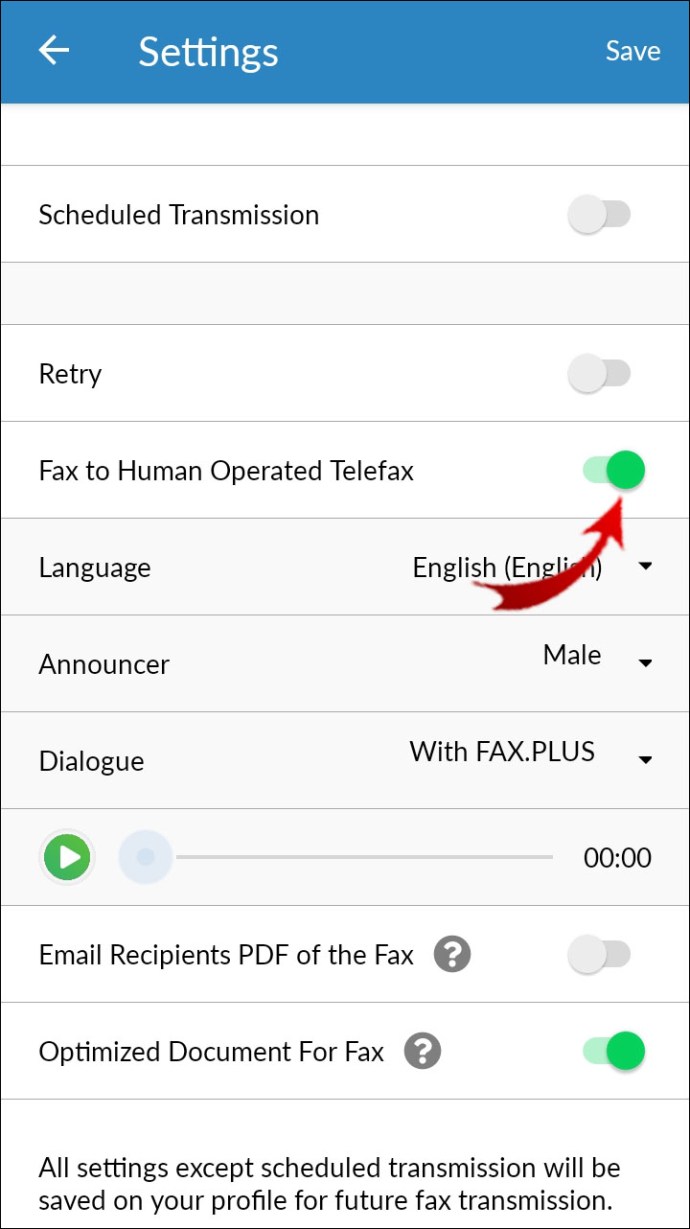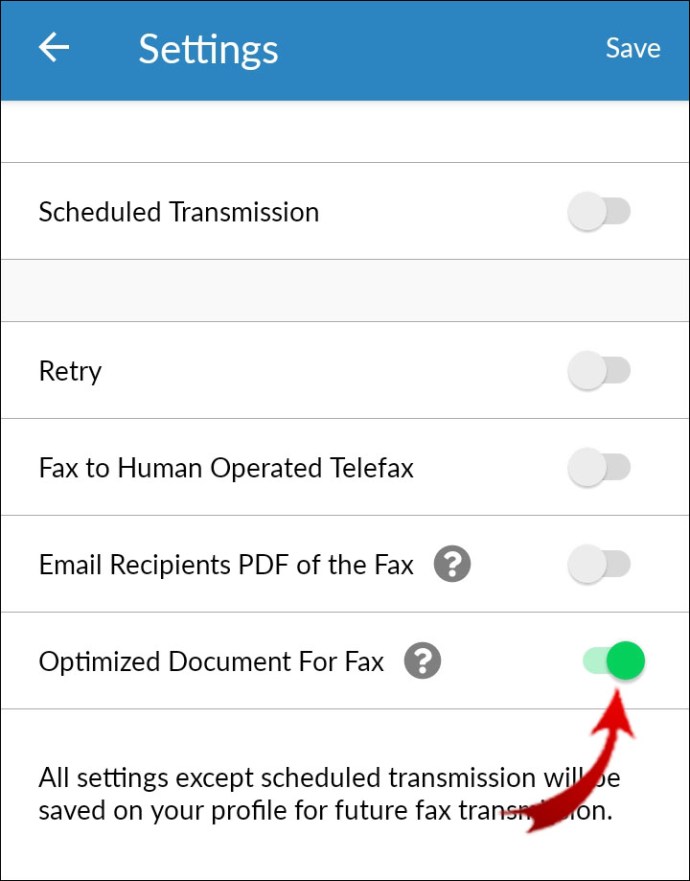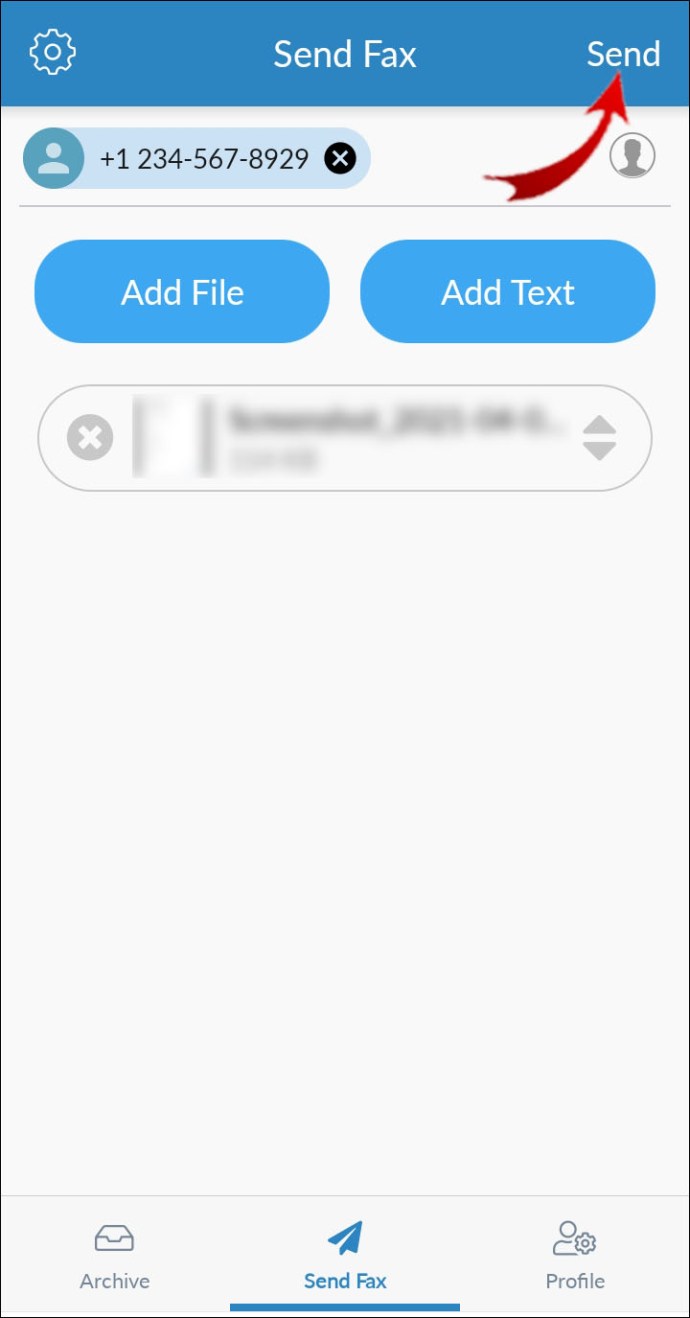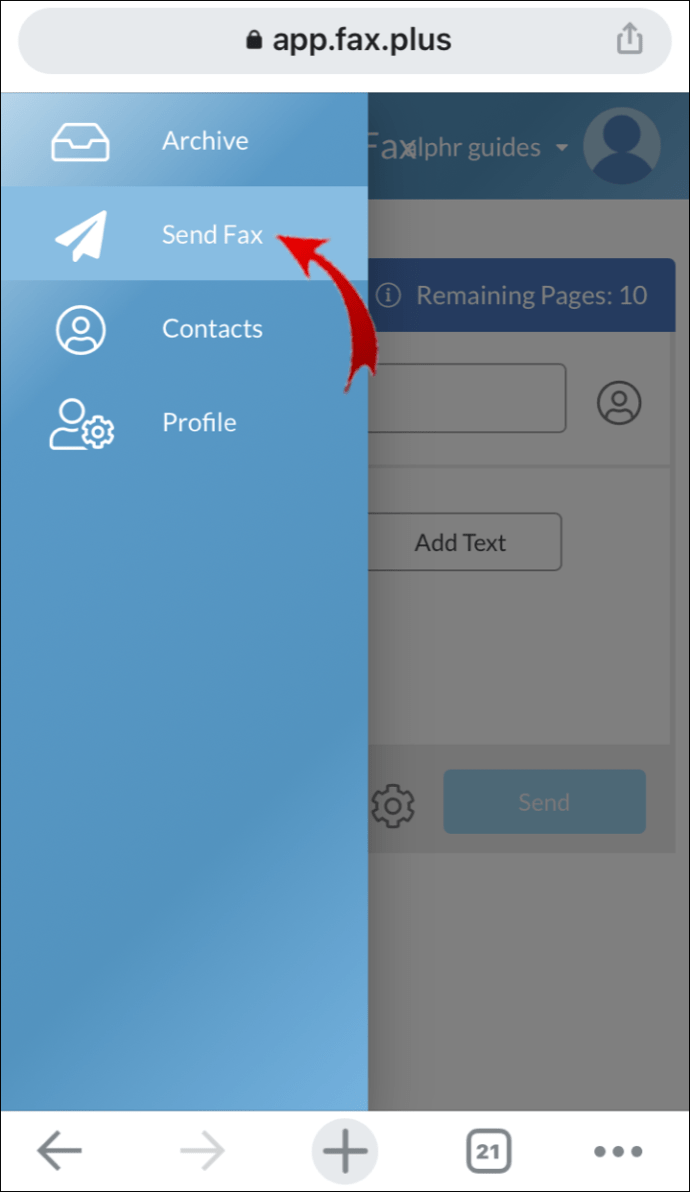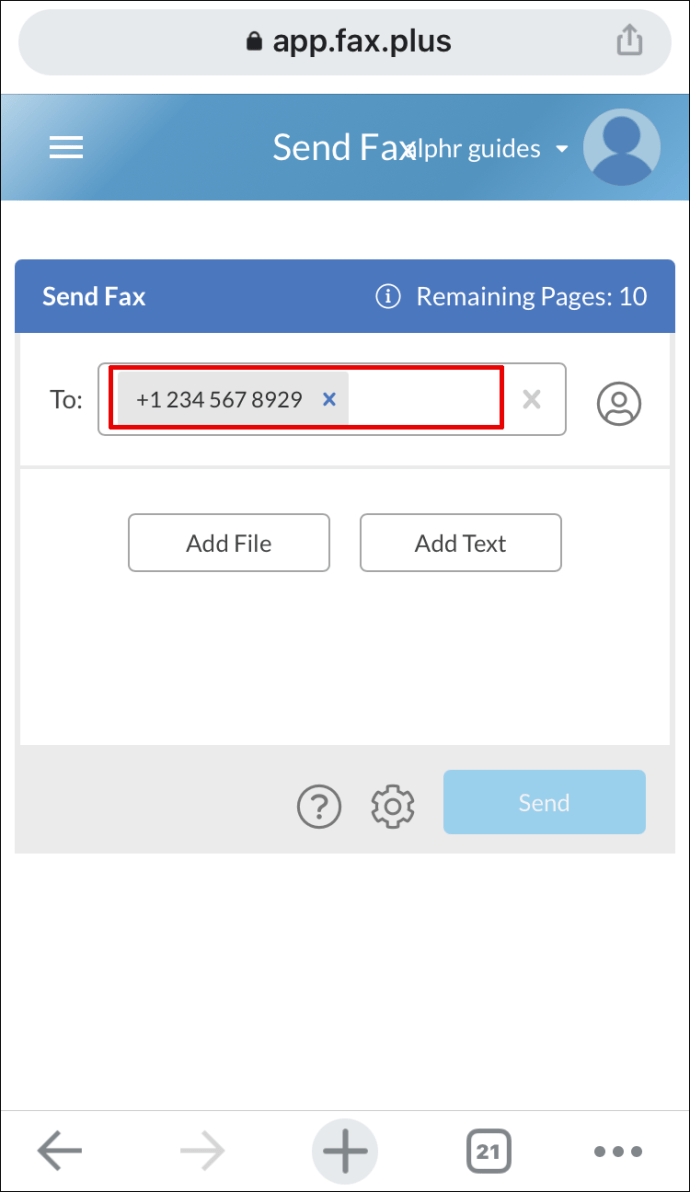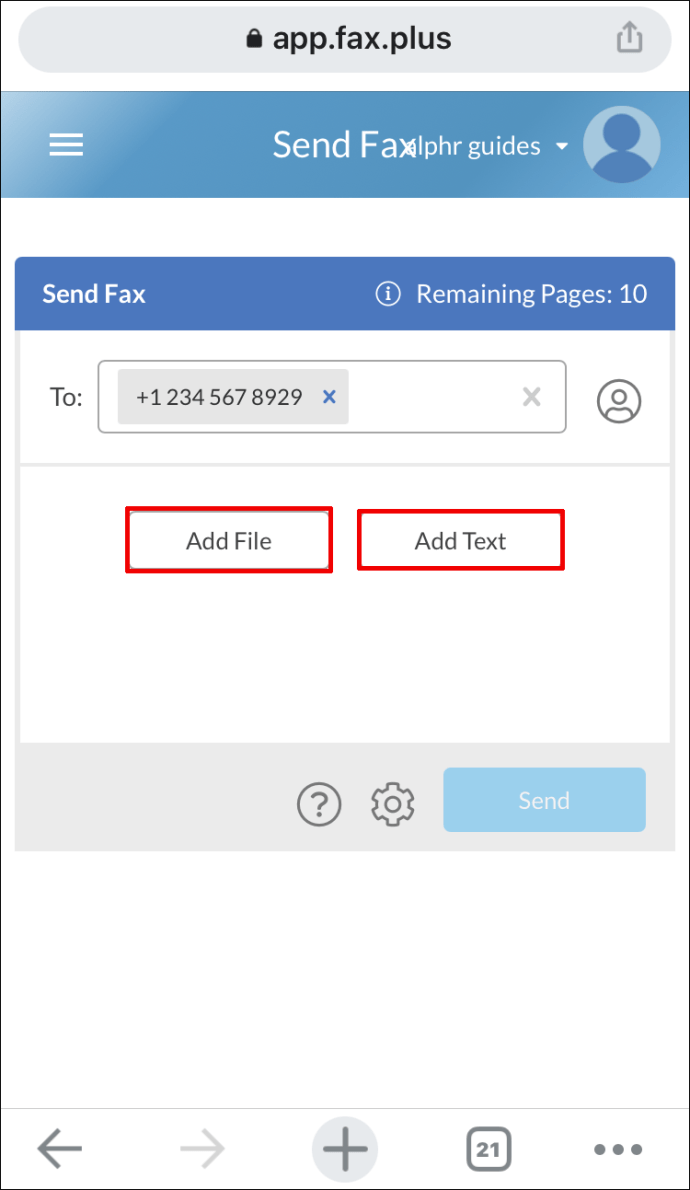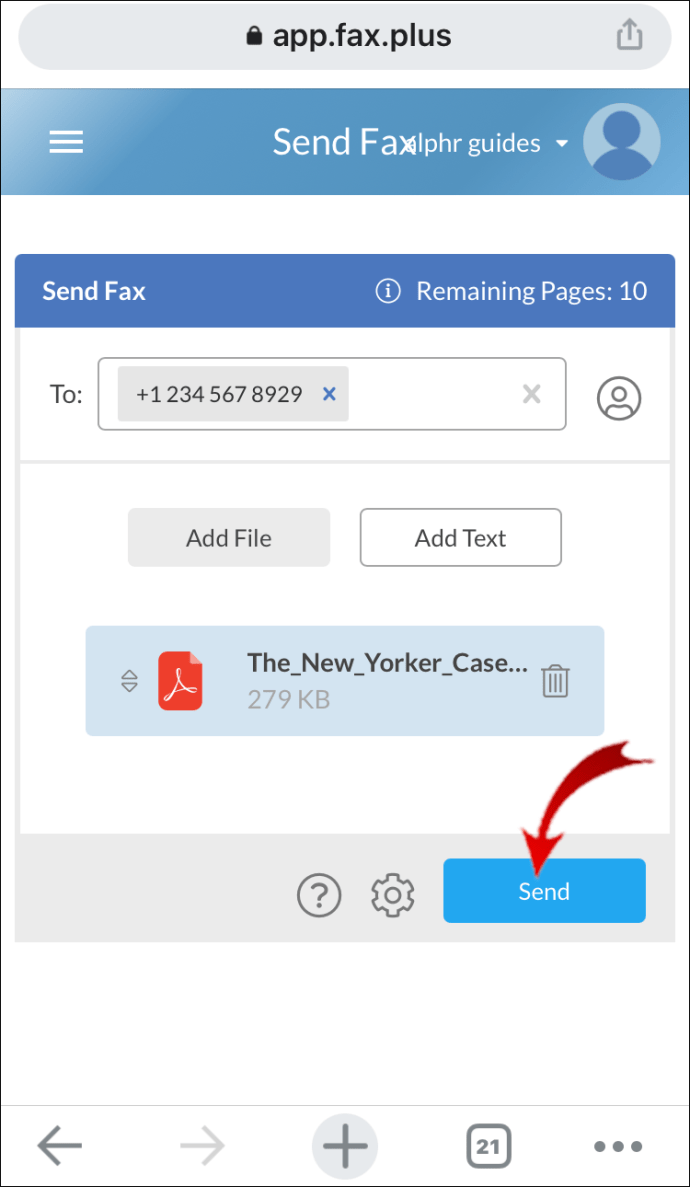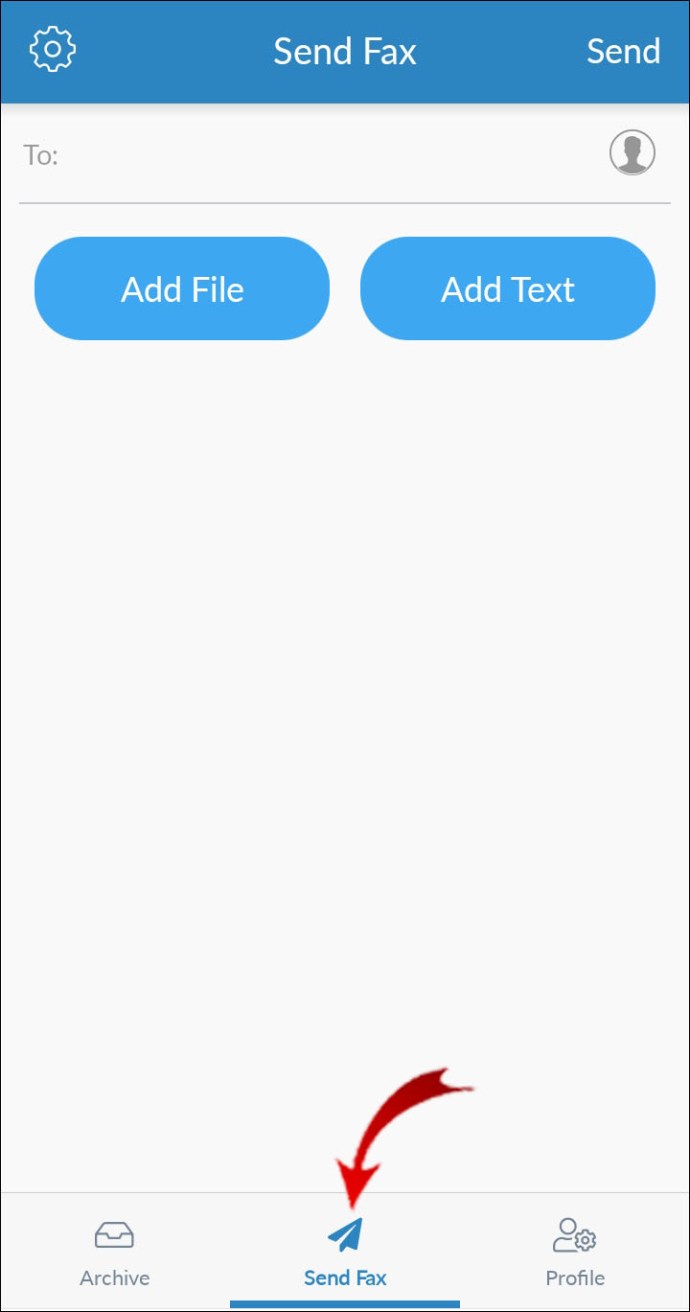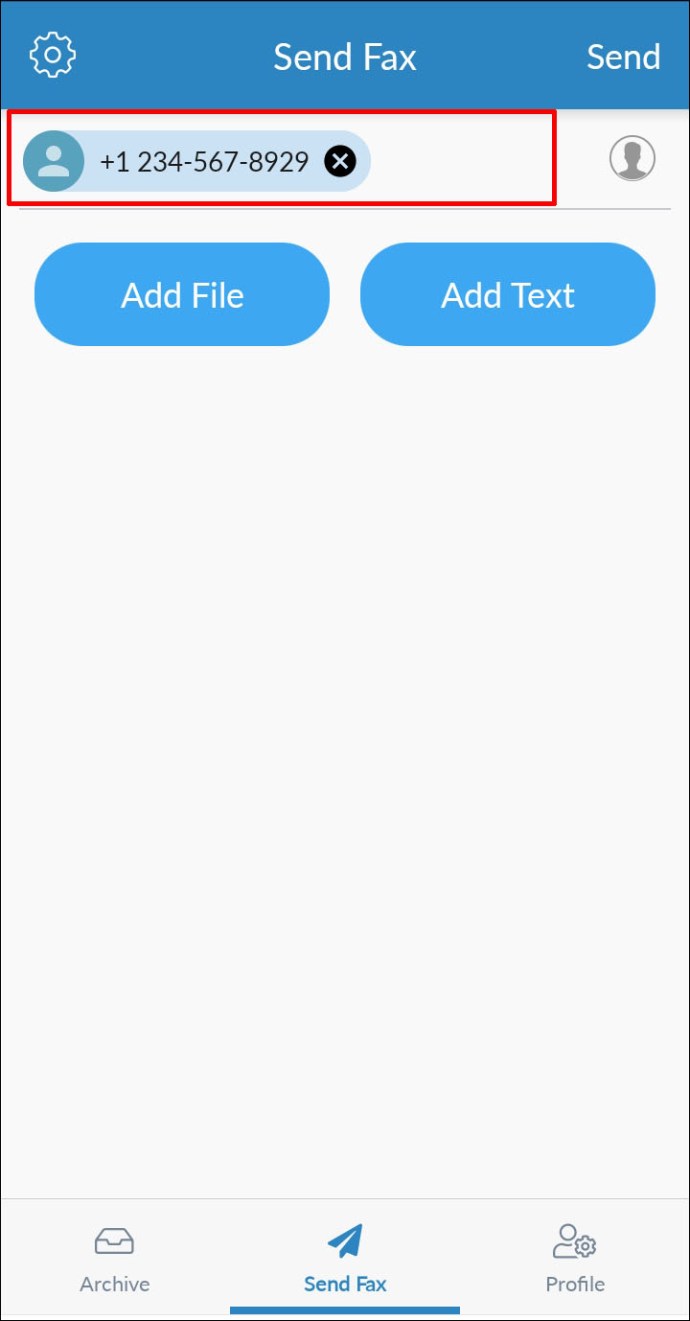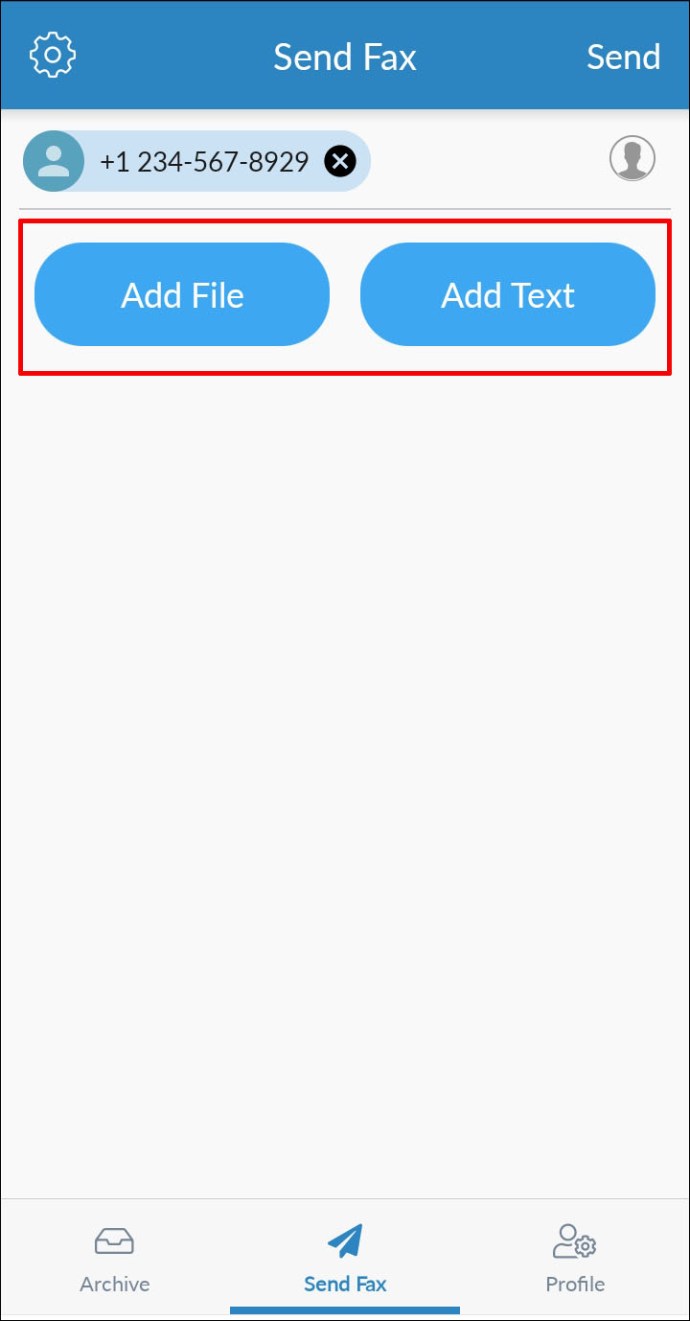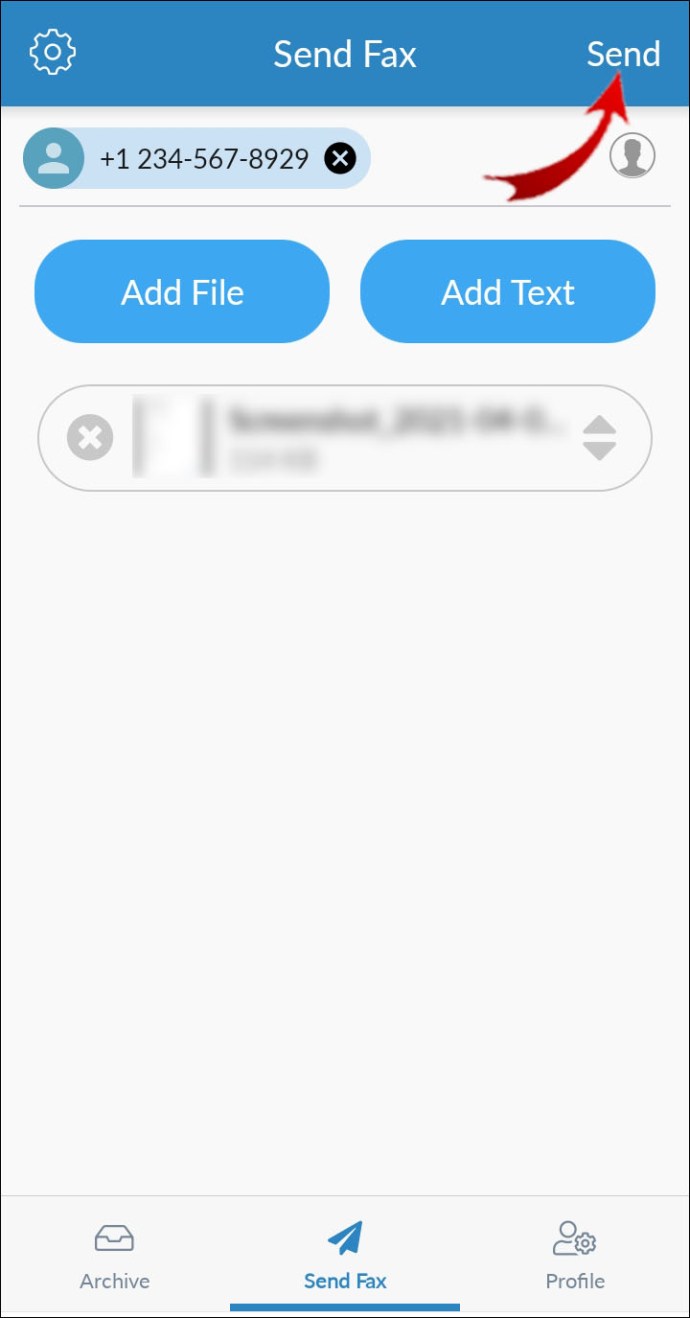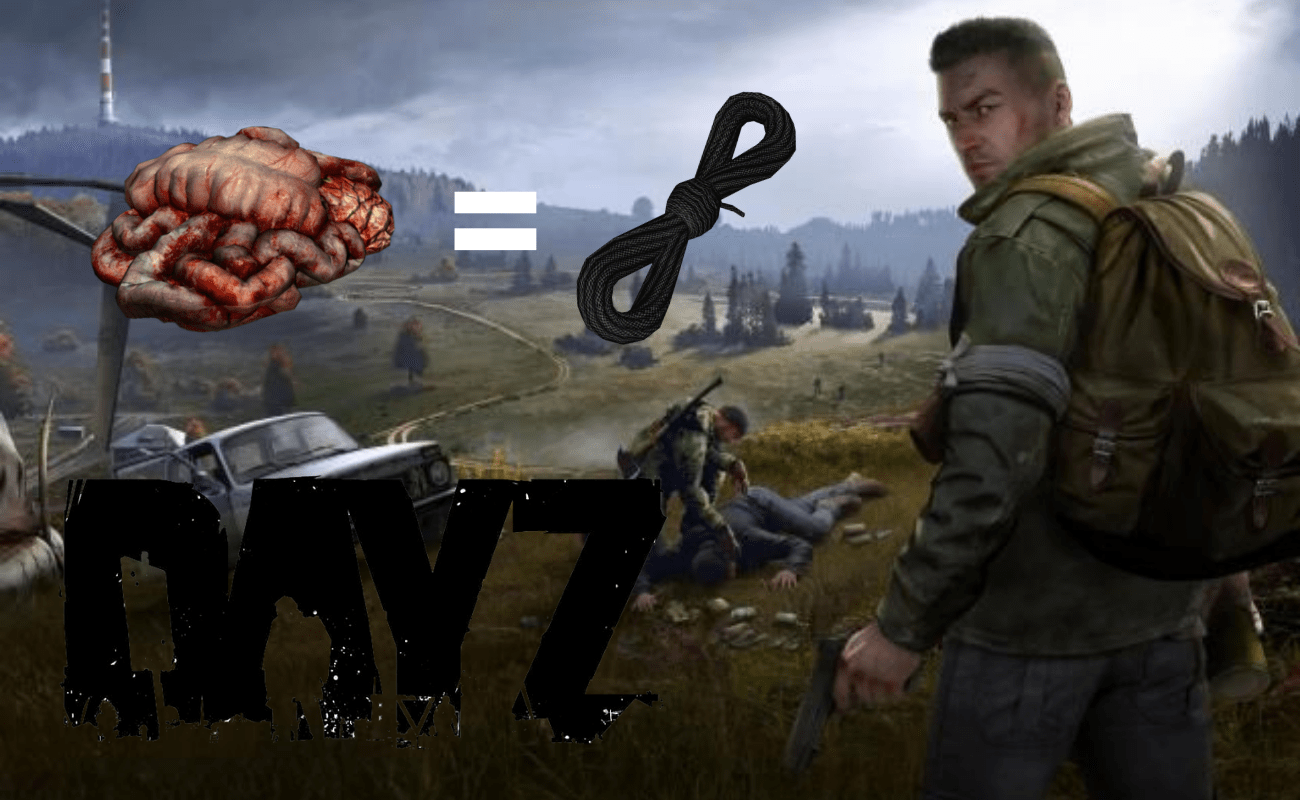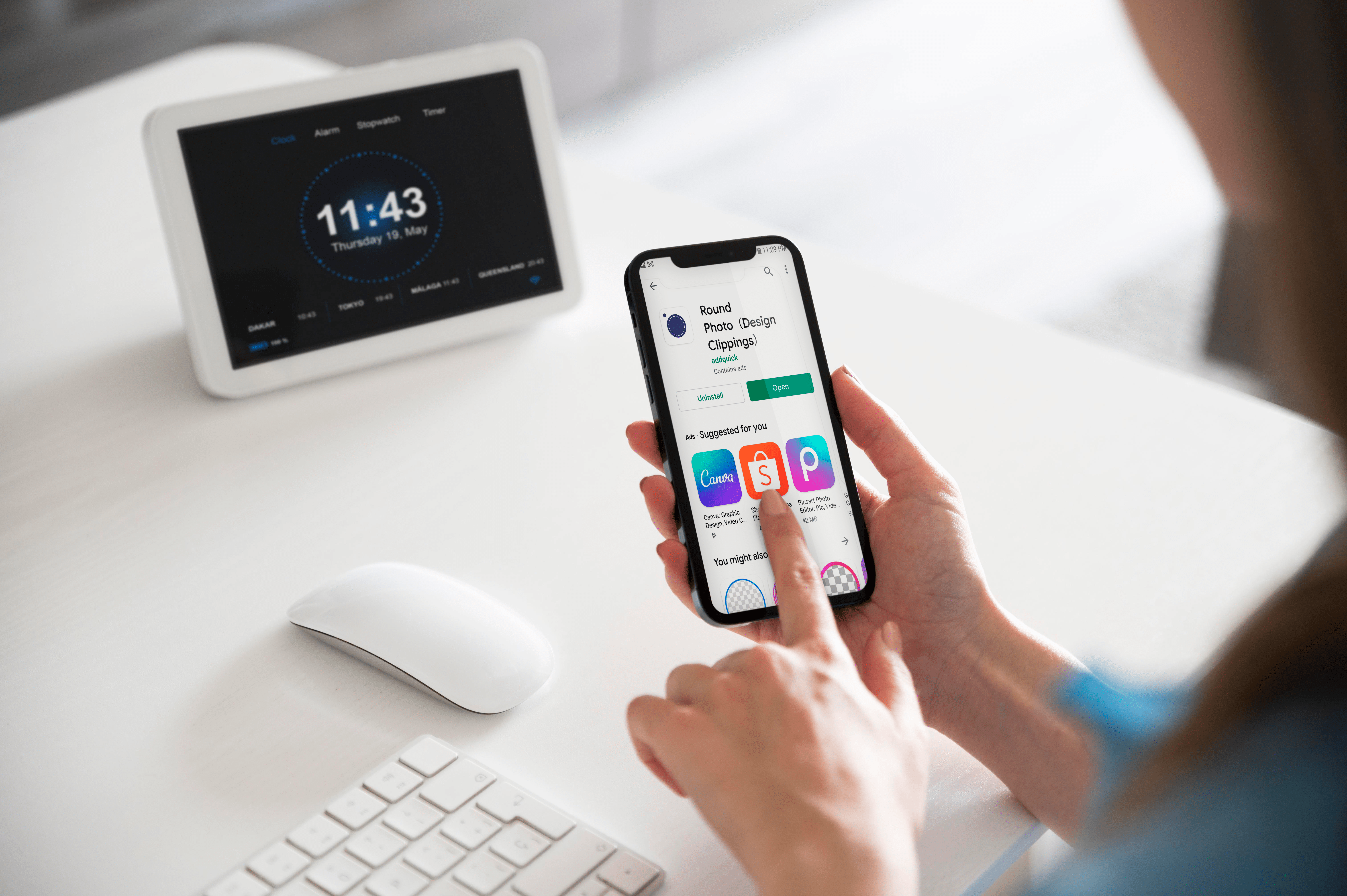Faks yoluyla bir belge göndermeniz gerekiyorsa, bilgisayarınızdan nasıl belge göndereceğinizi bilmek isteyebilirsiniz. Bu onlarca yıllık belge iletim yöntemi, bazı durumlarda e-posta yerine tercih edilir. Birkaç çevrimiçi faks hizmeti sağlayıcısı, bir faks makinesine erişmeye ihtiyaç duymadan faks gönderir ve alır.

Bu makalede, FAX.PLUS, eFax ve RingCentral kullanarak ücretsiz faks göndermenin en kolay yolunu göreceksiniz. Ayrıca, çeşitli bilgisayar işletim sistemlerinden ve mobil cihazlardan e-posta yoluyla nasıl faks gönderip alacağınızı öğreneceksiniz. Başlayalım!
Bilgisayardan Faks Nasıl Gönderilir

Bir çevrimiçi faks hizmetine kaydolduktan ve bir faks numarası verdikten sonra, bilgisayardan faks göndermenin iki yolu vardır. Aşağıdaki örneklerde, ücretsiz faks hizmeti sağlayıcısı FAX.PLUS ve bir Gmail hesabını kullanacağız.
FAX.PLUS Uygulamasını Kullanarak Masaüstünüzden Göndermek İçin:
- FAX.PLUS uygulamasını başlatın ve “Faks Gönder” Bölüm.
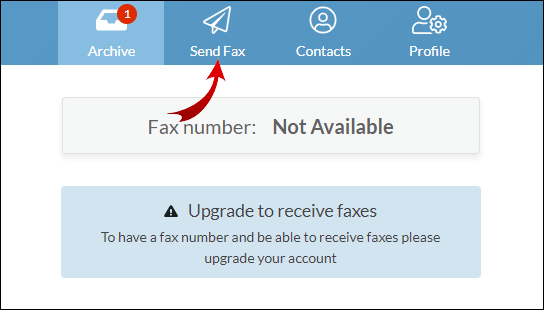
- İçinde "NS" alanına alıcının faks numarasını girin (ülke kodu + alan kodu + faks numarası).
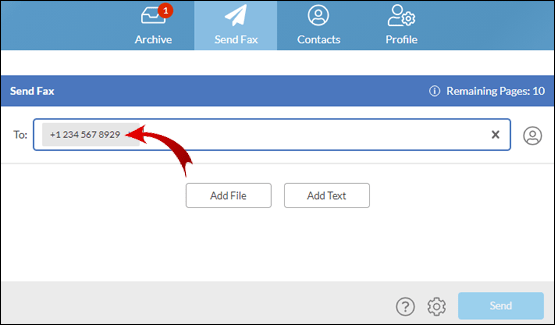
- Fakslamak istediğiniz belgeleri eklemek için "Dosya Ekle" düğmesine basın veya seçerek metin ekleyin "Yazı ekle."
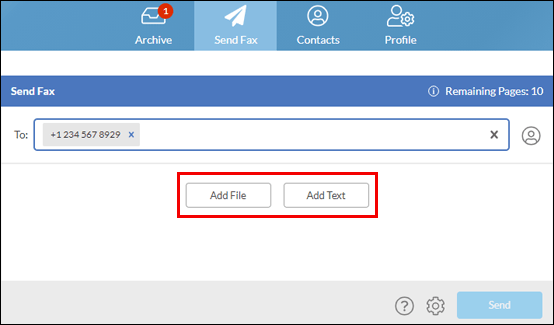
- Listedeki ilk ek, alıcının sonunda en üstte görüntülenir. Bu nedenle dosyalarınızı gerekirse öncelik sırasına göre sıralayın.
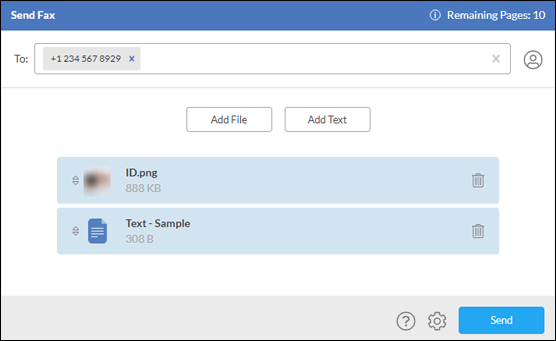
- I vur "Göndermek" düğmesini tıkladığınızda, kısa süre içinde bir onay e-postası alacaksınız.
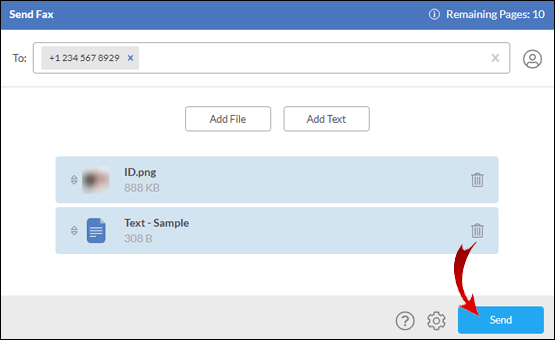
Gmail veya E-posta Hesabınızı Kullanarak Masaüstünüzden Göndermek İçin:
- Gmail hesabınızda oturum açın.
- Seçme "Oluştur."
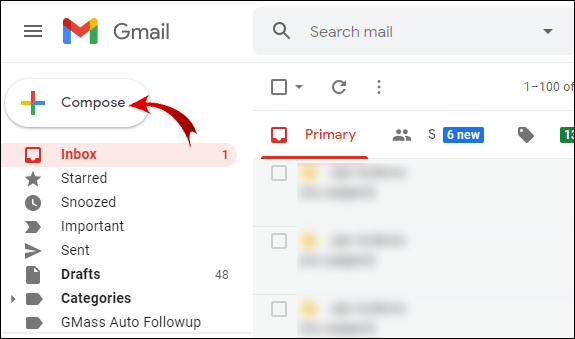
- İçinde "NS" alanına alıcının faks numarasını girin (ülke kodu + alan kodu + faks numarası); sonra sonra “@” sembol, tip "faks.artı" Örneğin. [e-posta korumalı] .
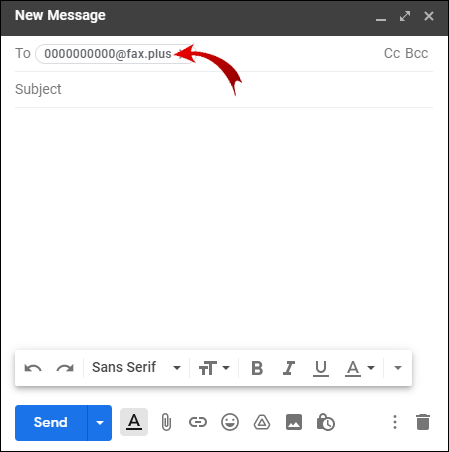
- için içeriğinizi girin "Ders" ve "İleti" normalde bir e-posta gönderirken yaptığınız gibi. Bu adım kapak sayfanız olur.
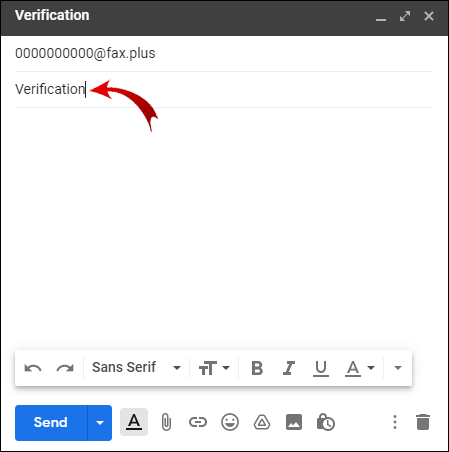
- seçin “ataş simgesi” altta, ardından fakslamak istediğiniz belgeleri seçin.
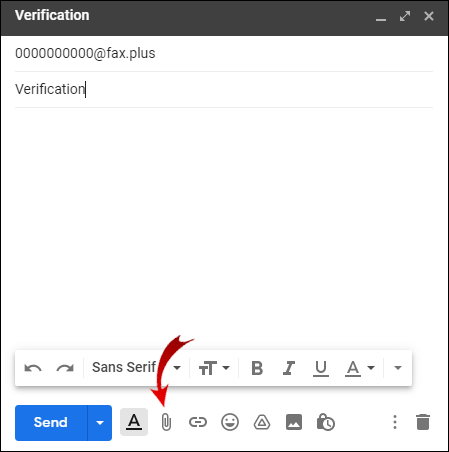
- basmak "Göndermek."
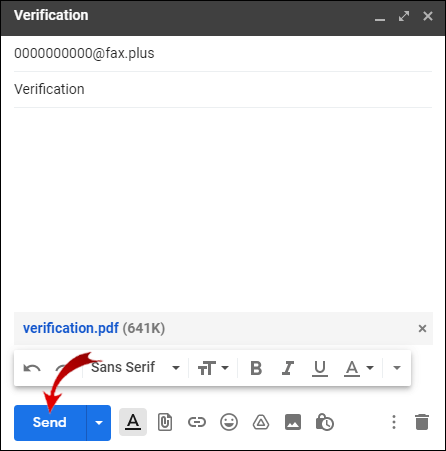
Not: Yukarıdaki adımlar yalnızca Gmail için değil, herhangi bir e-posta hesabı için geçerlidir.
Windows PC'de Faks Nasıl Gönderilir
Windows 10 aracılığıyla faks göndermek için:
- Tip "Windows Faks" arama çubuğuna girin ve “Windows Faks ve Tarama” uygulama.
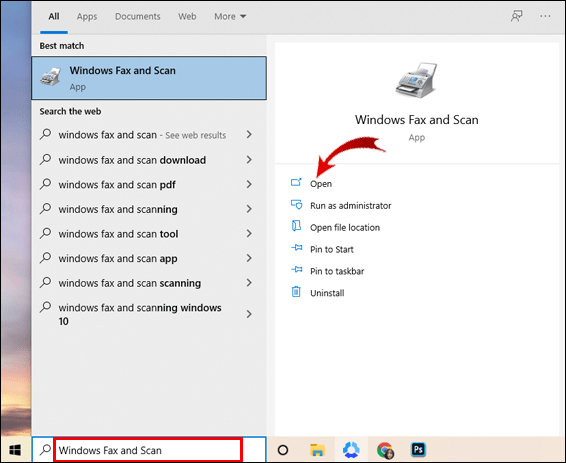
- Pencerenin üst kısmındaki araç çubuğunda öğesini seçin. "Yeni Faks."
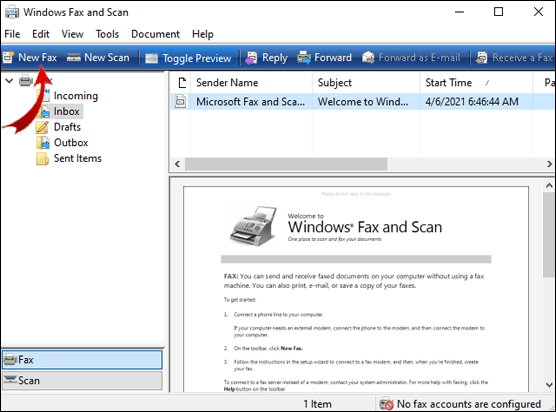
- İçinde "NS" alanına alıcının faks numarasını girin.
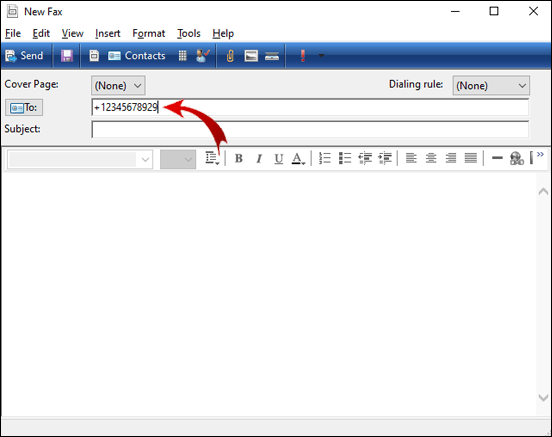
- Bir tane eklemek istiyorsanız, kapak sayfası bilgilerini tamamlayın.
- Göndermek istediğiniz dosyaları seçin ve ekleyin.
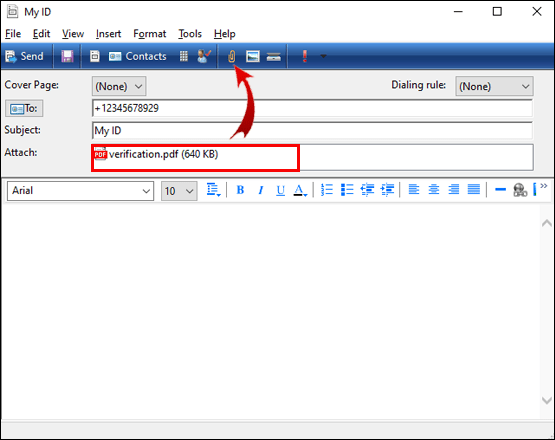
- Tıklamak "Göndermek."
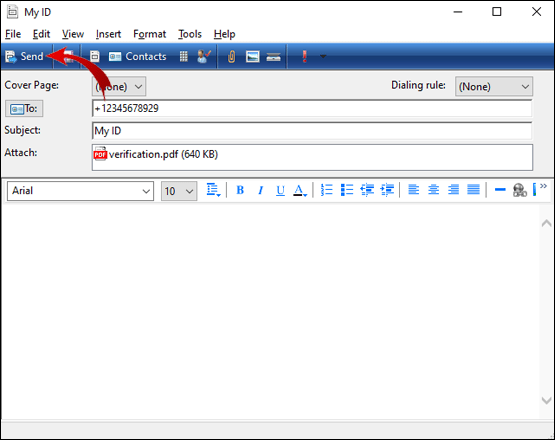
Mac'te Faks Nasıl Gönderilir
Bu örnek için RingCentral'ı kullanacağız. Sık faks göndermek için mükemmeldir ve Mojave ve Catalina MacOS ile uyumludur. Mac'inizden masaüstü uygulaması için RingCentral'ı kullanarak faks göndermek için:
- Mac için RingCentral uygulamasını indirin.
- Hesabınızı başlatın ve oturum açın veya bir tane oluşturun.
- Alt kısımda, üzerine tıklayın "Faks Oluştur."
- "Faks Gönder" ekranından, "NS" alanına alıcınızın faks numarasını veya adını girin. Alternatif olarak, üzerine tıklayın “Bir Kişi Seçin” artı kişilerinizin bir listesini getirmek için simgeyi imzalayın.
- kontrol edin “Kapak sayfası istiyorum” seçeneğini seçin, ardından mevcut şablonlardan istediğiniz stili seçin.
- NS "Alıcı Ayrıntıları" kapak sayfasında görünecek bilgileri tamamlayın.
- Fakslamak istediğiniz belgeleri eklemek için, bunları ekler kutusuna sürükleyip bırakın veya ek dosyasına tıklayın. "Ataç" simge.
- Tıkla "Göndermek" buton.
iPhone'dan Faks Nasıl Gönderilir
Bu örnekte RingCentral'ı kullanacağız. RingCentral mobil uygulamasını kullanarak iPhone'unuzdan faks göndermek için:
- iPhone için RingCentral uygulamasını indirin.
- RingCentral uygulamasını başlatın ve oturum açın veya bir hesap oluşturun.
- Sağ üst köşede, simgesine tıklayın "Faks oluştur" simge.
- itibaren “Bir belgeyi fakslayın” sayfasında, "NS" alanına alıcınızın faks numarasını veya adını girin. Alternatif olarak, bir kişi listesi için üzerine tıklayın. "Temas."
- kontrol edin “Kapak sayfası istiyorum” kutusunu seçin, ardından mevcut seçenekler listesinden kapak sayfası stilini seçin.
- Tamamlayın ve "Kaydetmek" kapak sayfası ayrıntıları.
- Tıkla "Ataç" Belgelerinizden veya Dropbox gibi başka bir dosya depolama hizmetinden fakslamak istediğiniz dosyaları eklemek için simge.
- Tıkla "Şimdi gönder" buton.
Android Cihazdan Faks Nasıl Gönderilir
Bu örnek için FAX.PLUS yapacağız. Android cihazınızdan faks göndermek için:
- FAX.PLUS uygulamasını başlatın ve hesabınızda oturum açın veya bir tane oluşturun.
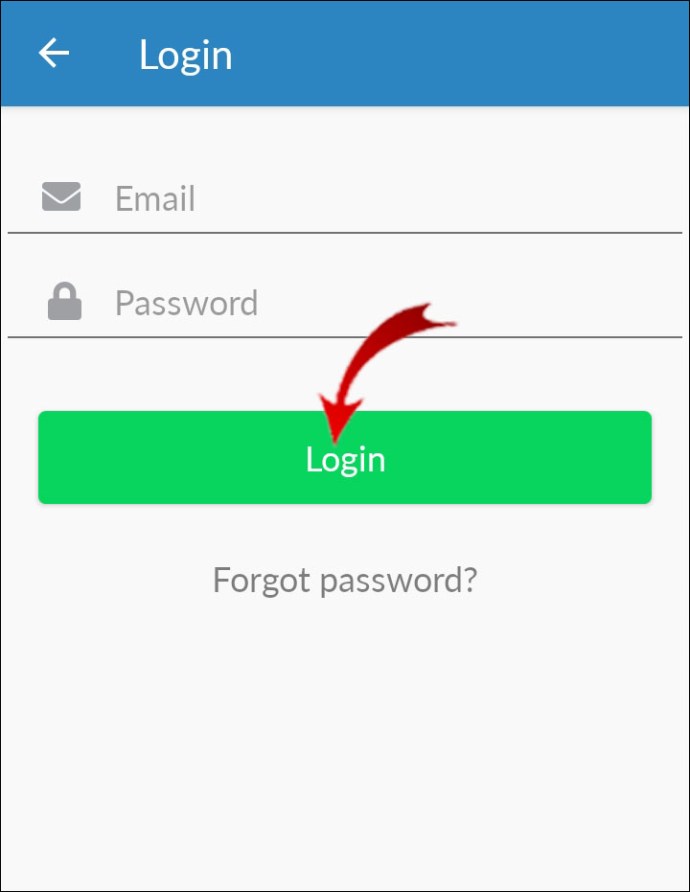
- Şuraya gidin: “Faks Gönder” sekmesine gidin ve alıcıyı "NS" alan.
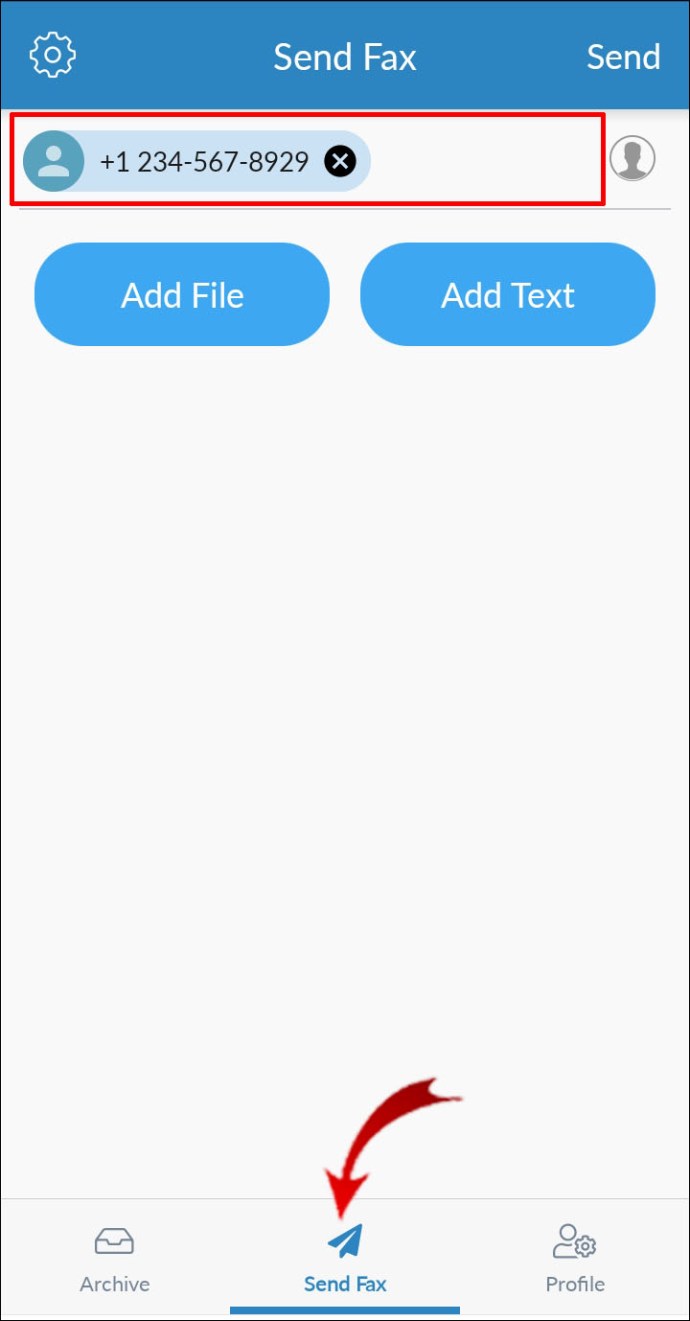
- Fakslamak istediğiniz belgeleri eklemek için telefonunuzun kamerasını kullanarak belgeleri tarayabilir veya belgelerinizden veya Google Drive ve pCloud gibi bulut depolama alanından yükleyebilirsiniz.
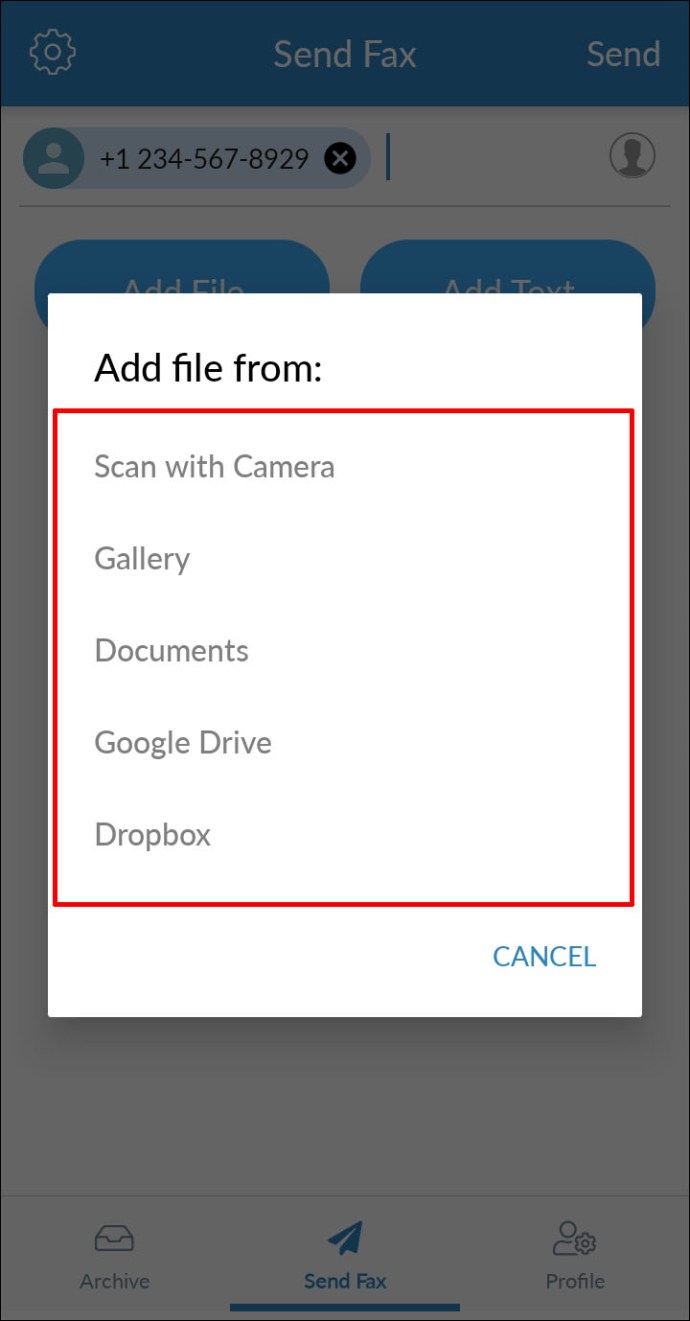
- Dosyaları eklemeyi bitirdikten sonra, sol üst taraftan "Vites" Gerekirse aşağıdaki seçenekler arasından seçim yapmak için simge:
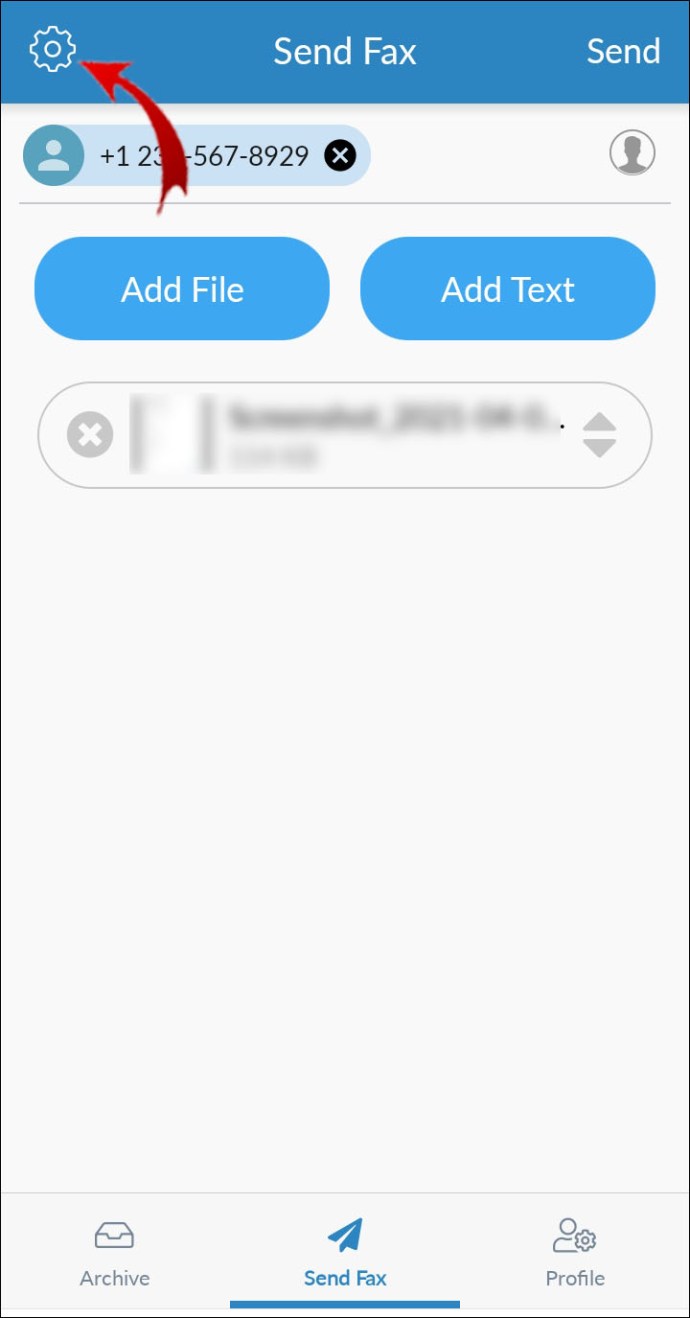
- “Planlı iletim”
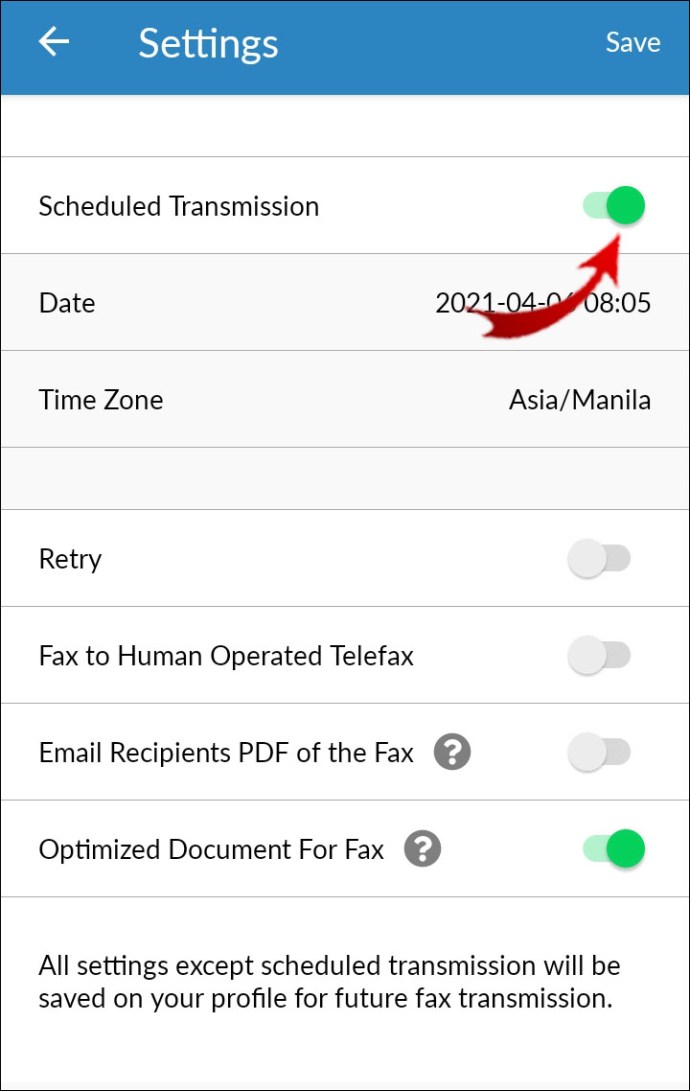
- "Yeniden dene"
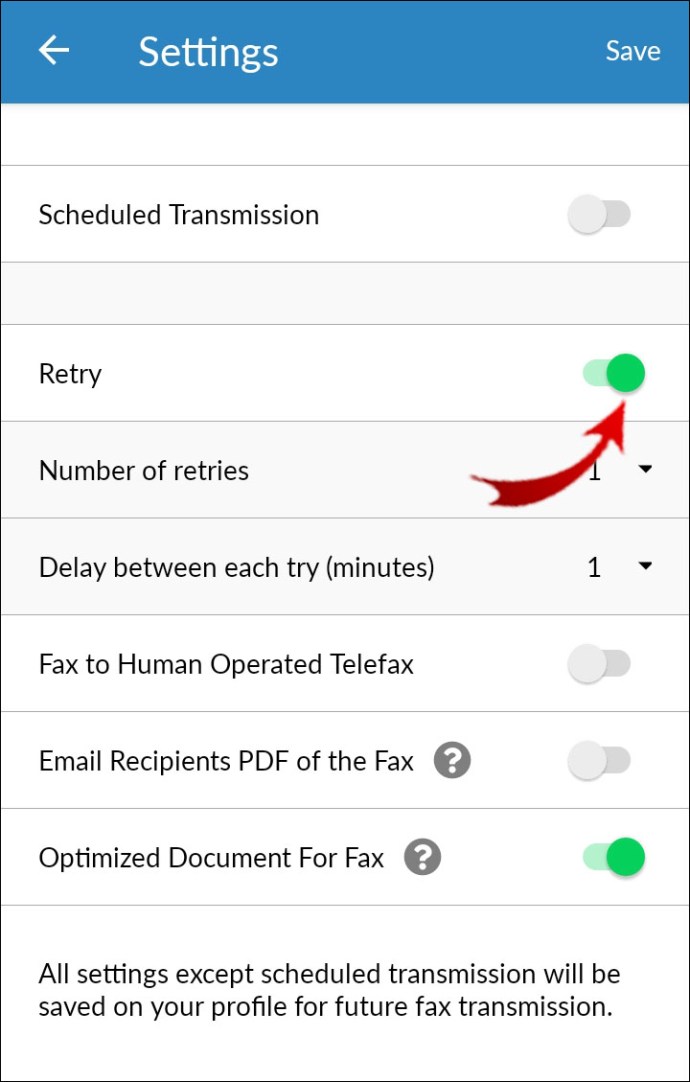
- “İnsan tarafından işletilen telefaksa faks”
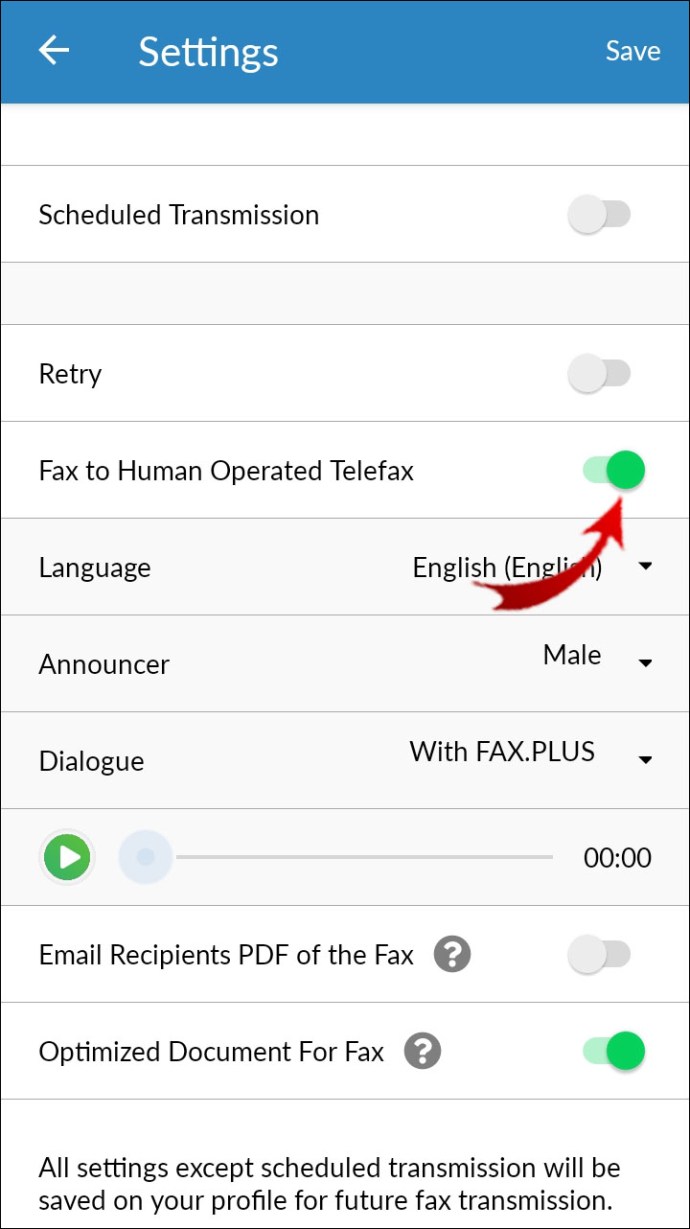
- "Belgeyi faks için optimize edin."
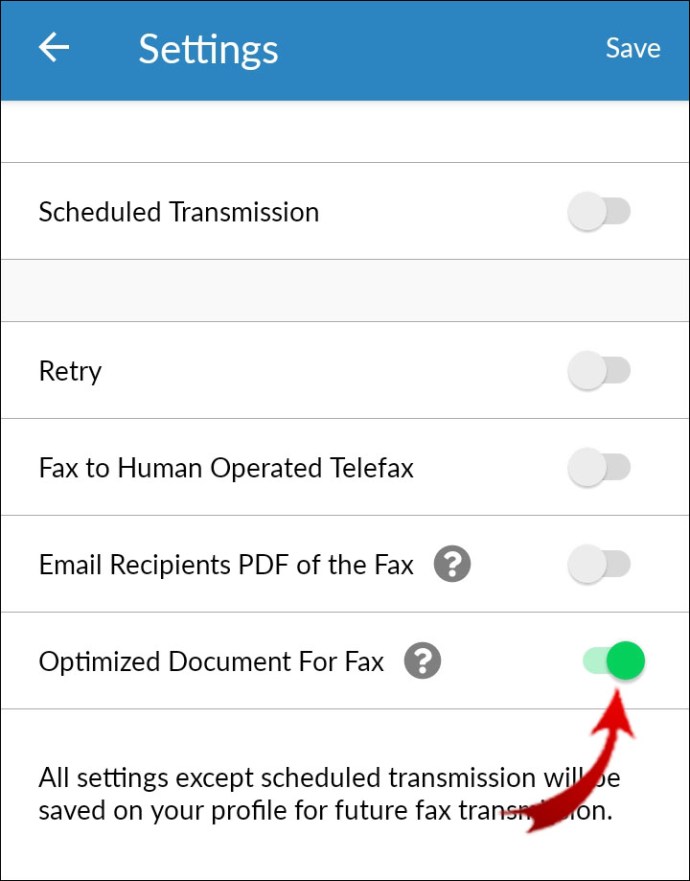
- “Planlı iletim”
- Tıklamak "Göndermek."
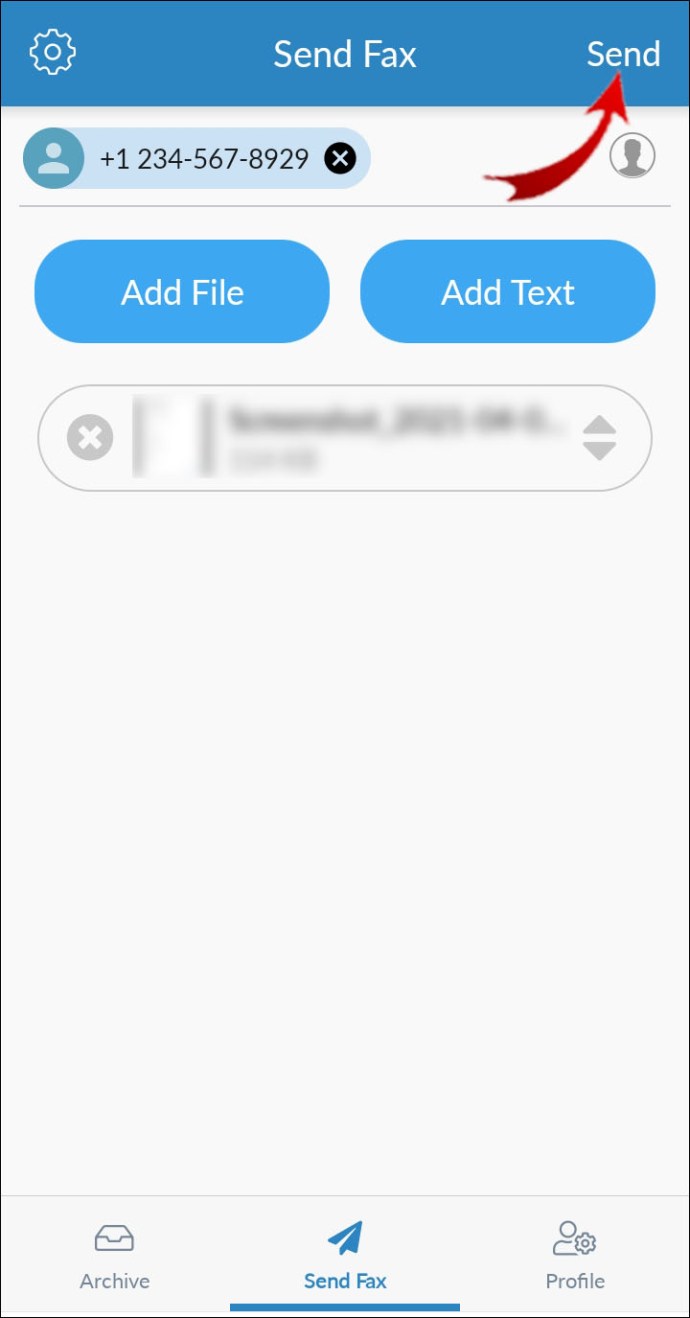
Gmail Faks Numarası Nasıl Alınır
gibi bir çevrimiçi faks hizmeti sağlayıcısına kaydolmanız gerekir. Gmail faks numarası almak için FAX.PLUS, eFax veya RingCentral. Kayıt işlemi sırasında, Gmail adresinize bağlamak istediğiniz numara türünü seçmeniz gerekir. Örneğin, ücretsiz veya yerel bir faks numarası.
Faks şirketi Gmail hesabınızı yeni faks numaranıza bağladıktan sonra, Gmail hesabınızdan faks gönderebilir ve Gelen Kutunuzdan veya servis sağlayıcının uygulamasından gelen fakslara erişebilirsiniz.
Ücretsiz Faks Gönderme
Ücretsiz bir FAX.PLUS hesabı kullanarak masaüstünüzden ücretsiz faks göndermek için:
- FAX.PLUS uygulamasını başlatın ve “Faks Gönder” Bölüm.
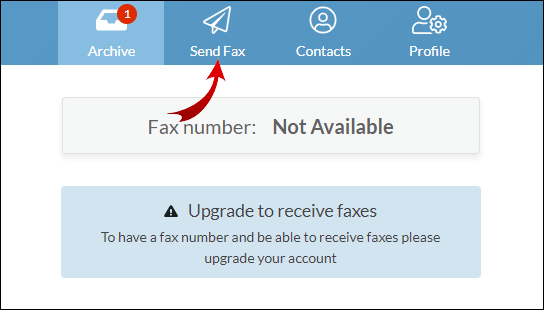
- “Kime” alanına alıcının faks numarasını (ülke kodu + alan kodu + faks numarası) girin.
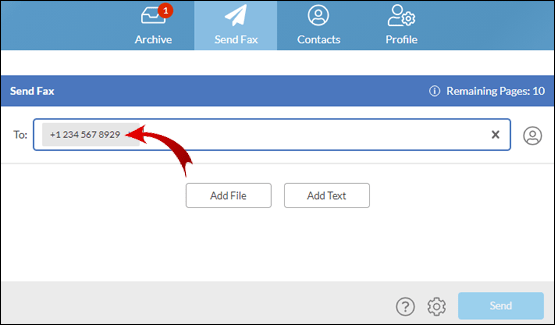
- Fakslamak istediğiniz belgeleri eklemek için “Dosya Ekle” düğmesini seçin ve/veya “Metin Ekle”yi seçerek metin ekleyin.
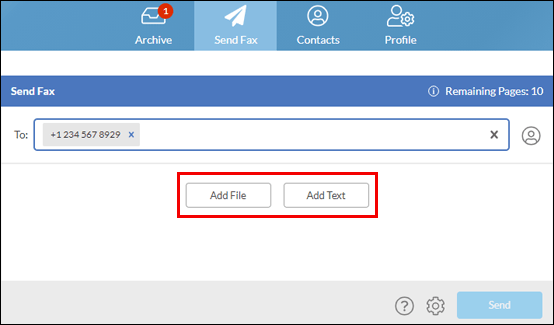
- Listedeki ilk ek, alıcının sonunda en üstte görüntülenecektir, bu nedenle, gerekirse dosyalarınızı önceliğe göre sıralayın.
- "Gönder" düğmesine basın; kısa süre içinde bir onay e-postası alacaksınız.
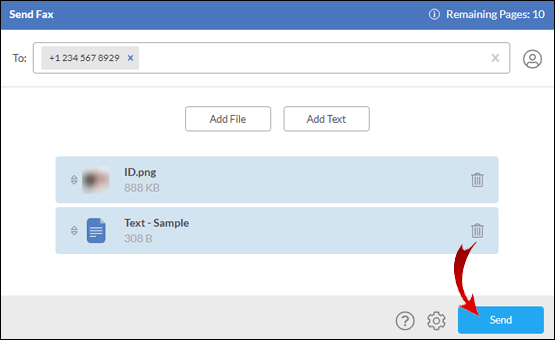
Ücretsiz bir FAX.PLUS hesabı kullanarak iPhone'unuzdan ücretsiz faks göndermek için:
- FAX.PLUS uygulamasını başlatın ve ardından "Faks Gönder"i seçin.
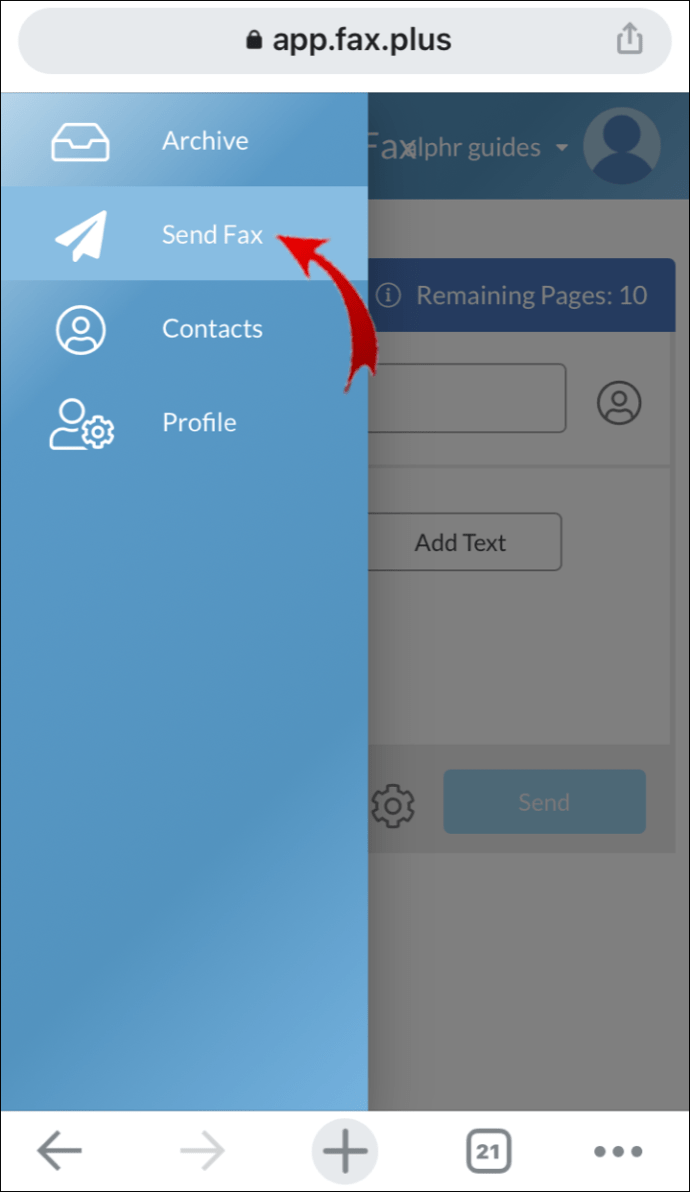
- “Kime” alanına alıcının faks numarasını (ülke kodu + alan kodu + faks numarası) girin.
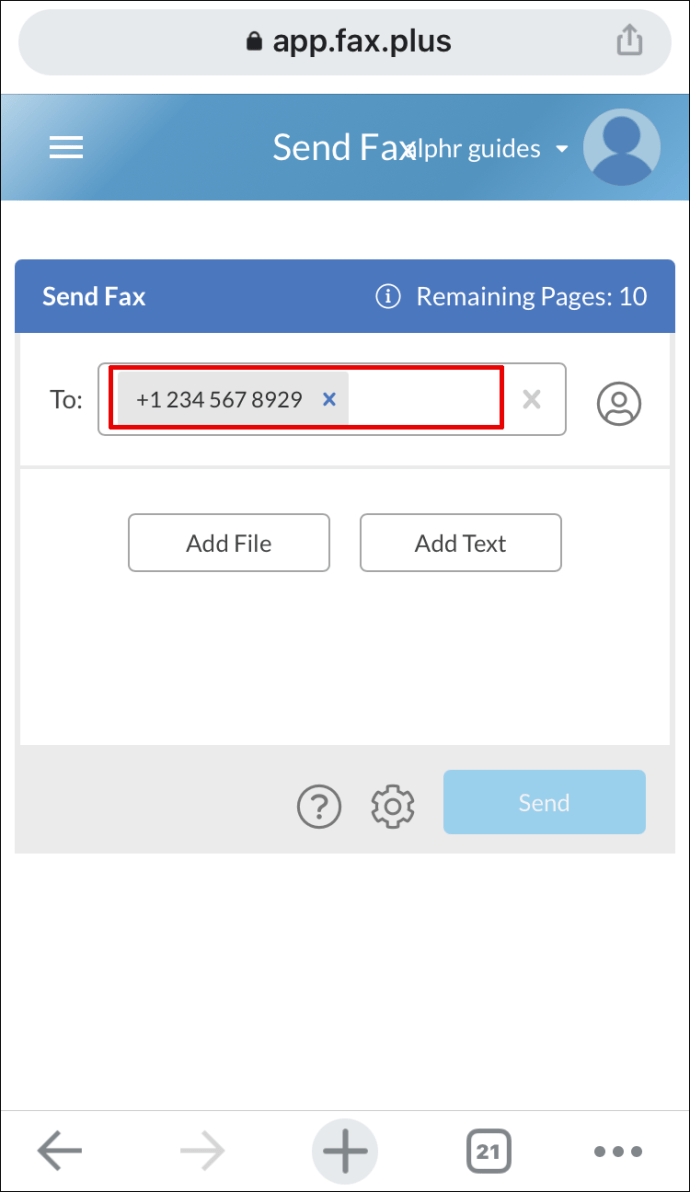
- Fakslamak istediğiniz belgeleri eklemek için “Dosya Ekle” düğmesini seçin ve/veya “Metin Ekle”yi seçerek metin ekleyin.
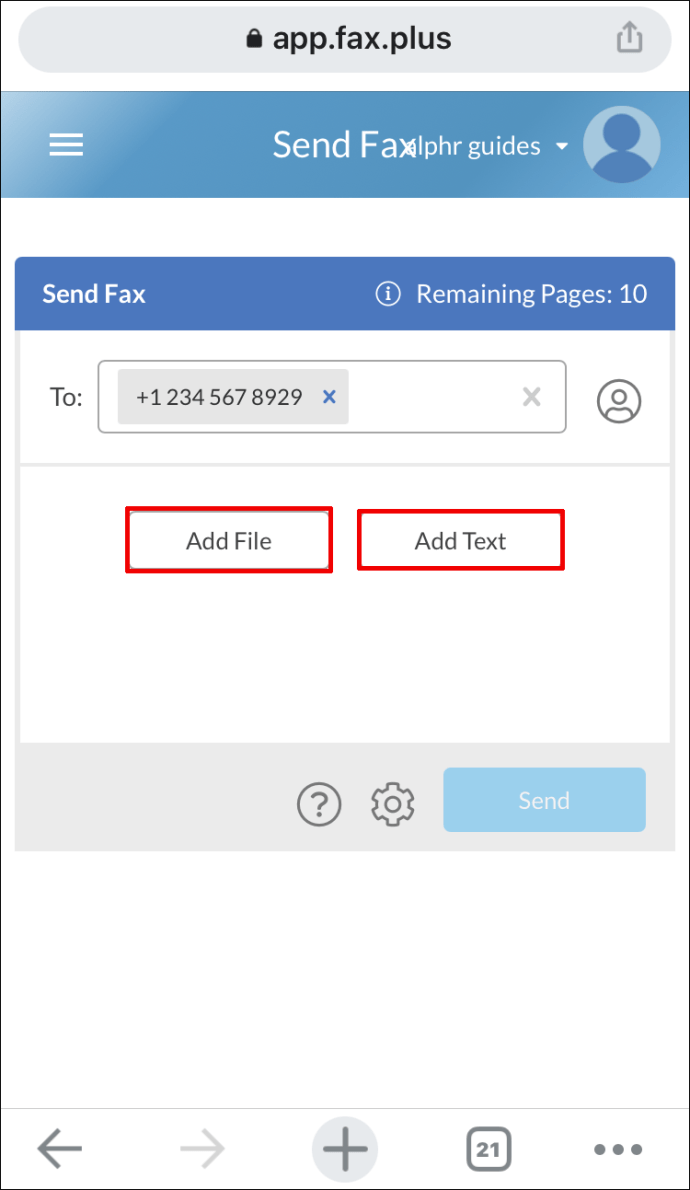
- “Dosya Ekle”ye tıklayın ve aşağıdaki seçeneklerden birini seçin:
- “Kamera” – fotoğraf çekmek ve göndermek için kameranızı başlatır.
- “Depolama” – belgelerinizden bir dosya seçmek için dosya yöneticisini başlatır.
- Dosyalarınızı oradan seçmek için "Google Drive" veya "Dropbox", hesaplarınıza erişimi onaylamanız ve oturum açmanız gerekir. Listedeki ilk ek, alıcının sonunda en üstte görüntülenecektir, bu nedenle dosyalarınızı sipariş edin gerekirse öncelik bazında.
- "Gönder" düğmesine basın, kısa süre içinde bir onay e-postası alacaksınız.
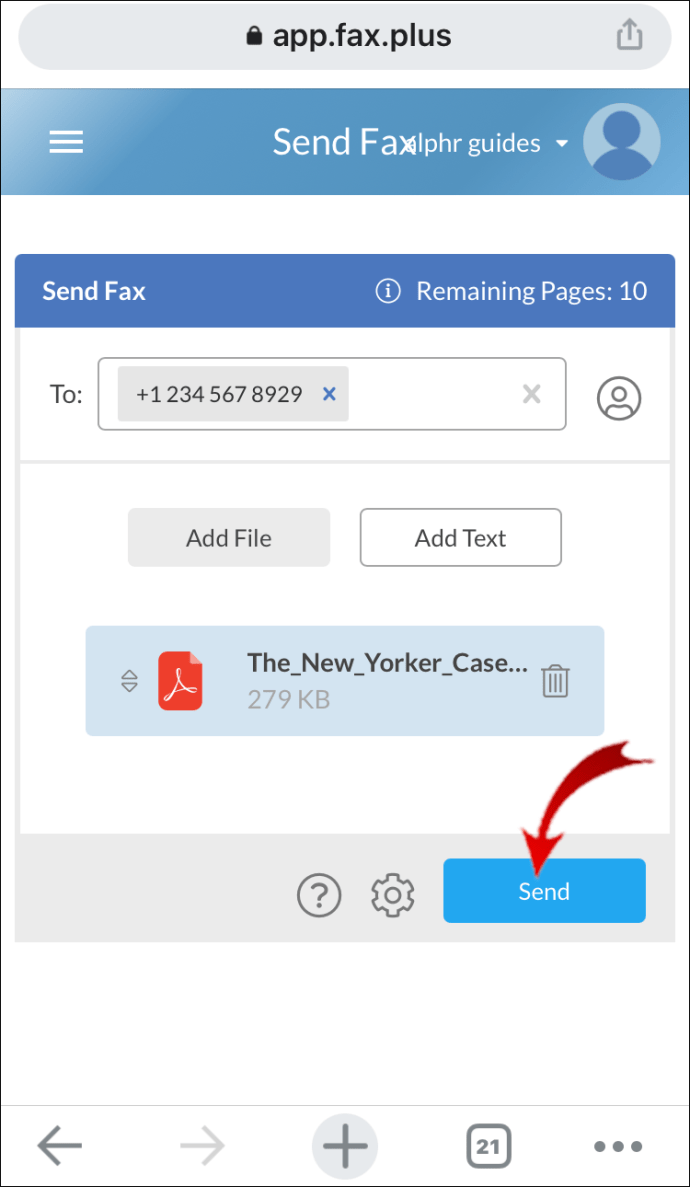
Ücretsiz bir FAX.PLUS hesabı kullanarak Android cihazınızdan ücretsiz faks göndermek için:
- FAX.PLUS uygulamasını başlatın ve ardından “Faks Gönder”i seçin.
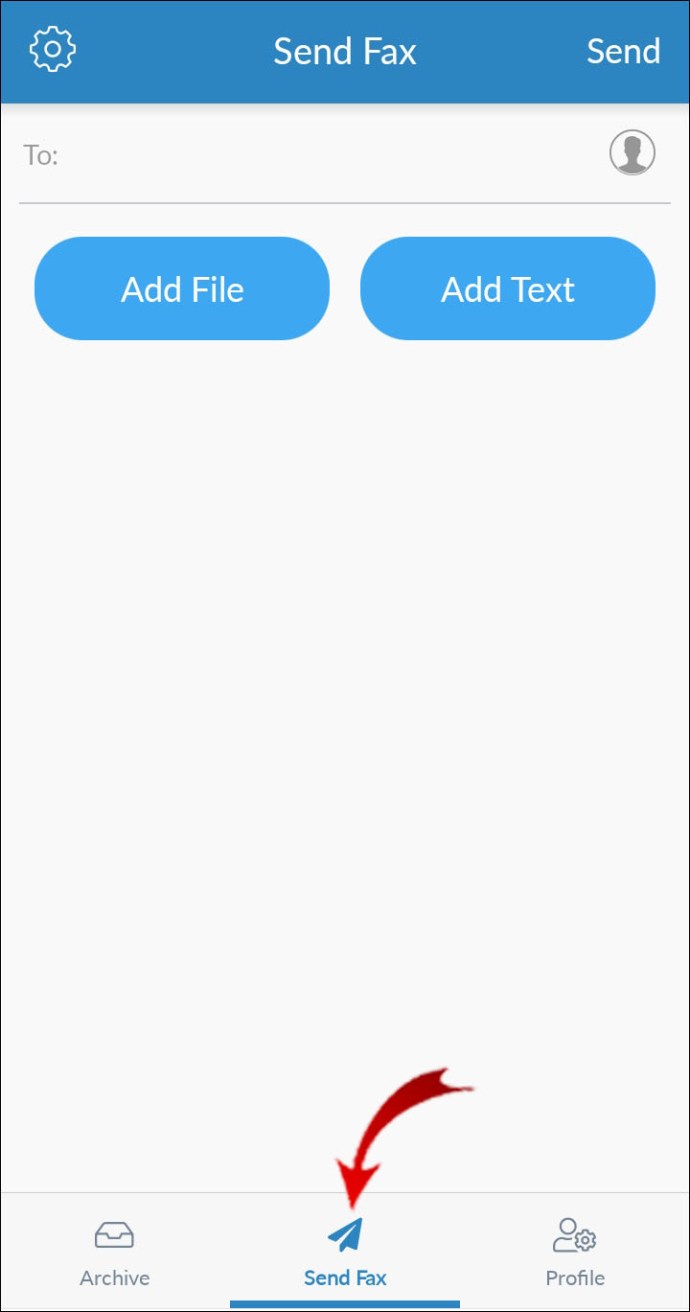
- “Kime” alanına alıcının faks numarasını (ülke kodu + alan kodu + faks numarası) girin.
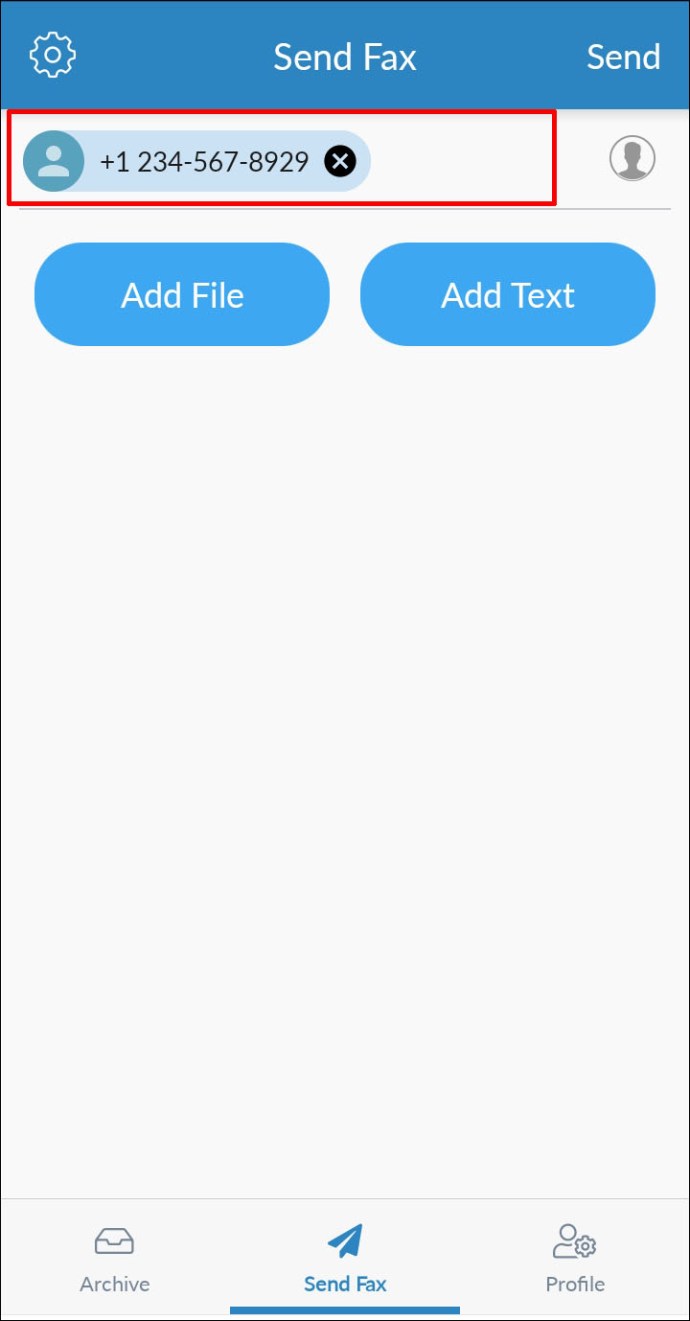
- Fakslamak istediğiniz belgeleri eklemek için “Dosya Ekle” düğmesini seçin ve/veya “Metin Ekle”yi seçerek metin ekleyin.
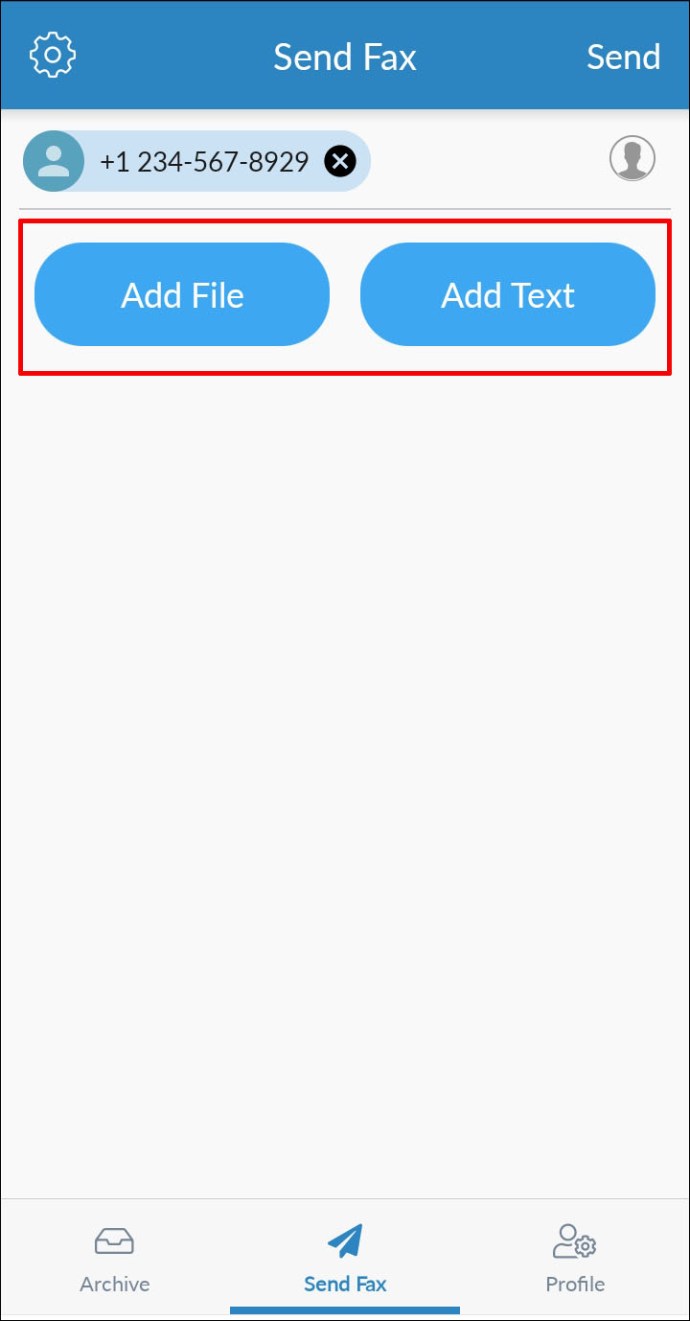
- “Dosya Ekle”ye tıklayın ve aşağıdaki seçeneklerden birini seçin:
- “Kamera” – fotoğraf çekmek ve göndermek için kameranızı başlatır.
- “Depolama” – belgelerinizden bir dosya seçmek için dosya yöneticisini başlatır.
- Dosyalarınızı oradan seçmek için "Google Drive" veya "Dropbox", hesaplarınıza erişimi onaylamanız ve oturum açmanız gerekir. Listedeki ilk ek, alıcının sonunda en üstte görüntülenecektir, bu nedenle dosyalarınızı sipariş edin gerekirse öncelik bazında.
- "Gönder" düğmesine basın, kısa süre içinde bir onay e-postası alacaksınız.
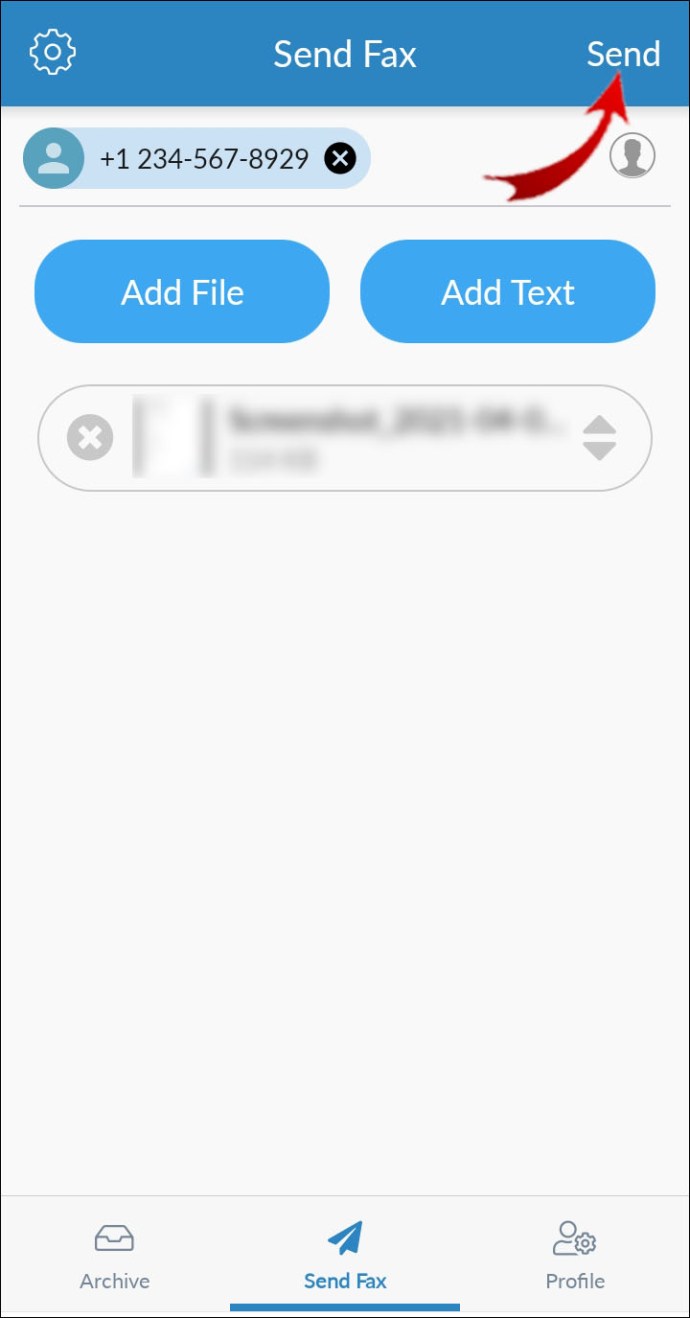
Faks Makinesi Olmadan İnternet Faksı
Bazı durumlarda, internet faksı belge göndermek için tercih edilen bir yöntemdir ve bunu başarmak için özel bir telefon hattına ve faks makinesine ihtiyacınız yoktur. Yararları, kötü amaçlı yazılımlara ulaşan dosya eklerini ve e-postadan çok daha hızlı gelen virüssüz ve büyük dosyaları içerir.
Artık bilgisayarınızdan ve mobil cihazınızdan faks göndermenin ne kadar kolay olduğunu öğrendiğinize göre, hangi yöntemi tercih edersiniz; faks mı e-posta mı? Bu yöntemi neden seviyorsunuz? Düşüncelerinizi duymak isteriz; aşağıdaki yorumlar bölümünde bize bildirin.
Çevrimiçi Faks SSS
Google Faks Numarası Nedir?
"Google faks numarası", Gmail hesabınızla ilişkili çevrimiçi tabanlı bir faks numarasına verilen addır. Google tarafından oluşturulmazlar, ancak faks hizmeti sağlayıcısı tarafından atanırlar.
Gmail adresinizden faks gönderirken bir faks numarasına ihtiyacınız vardır ve gönderdiğiniz hesap, Google faks numaranızla ilişkili hesapla aynı olmalıdır.
Bilgisayarıma Nasıl Faks Alırım?
Bilgisayarınız aracılığıyla faks almak için:
1. Kullanmakta olduğunuz uygulamayı başlatın, ancak faks almanıza olanak tanıyan bir planınız olduğundan emin olun.
2. Gelen faksın, örneğin çalan faks hattının bildirilmesini bekleyin.
3. Bu gerçekleştiğinde, uygulama faksı almak için otomatik olarak yanıt verecektir.
4. İletim tamamlandığında faks görüntülenecektir.